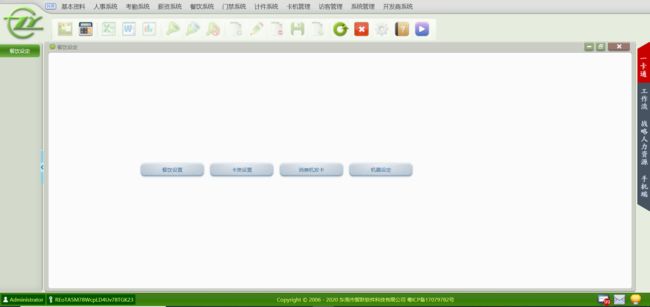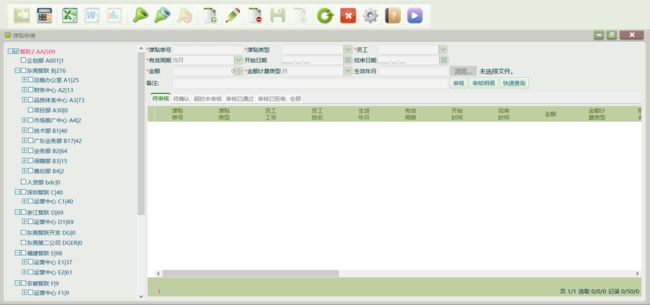系统操作说明书全
一卡通
基本资料
该模块是整个企业的基本信息管理,该模块提供了企业中公司资料信息的修改、部门资料信息的管理、企业中职务资料的管理、部门中对应职务的资料信息管理以及企业中证书的管理,具体功能如下
1、公司资料

该模块为集团公司的基本信息,打开界面点修改按钮就可以录入相关信息到对应的文本框中,录入完后再点保存按钮进行保存,保存完后系统会自动更新整个系统中的公司名称。在对该功能输入相关信息的时候需要注意一点的是,在公司编号一栏中是不能编辑的!如果公司有LOGO的话,(如下图)就可以在右边的“取公司图标”中调用公司的LOGO图片放入到图片框中,如果您取错了图片或者公司的LOGO有所改动,需要更换新的LOGO那么您就可以点击右边的“清公司图标”按钮来取消您原来所放入的LOGO图片,然后在做一次取图的操作就可以实现。
2、部门资料
公司是一个整体也可以是集团,他是由若干个子部门组成,那么公司的部门又可能是由若干个科、课或子部门组成,这样才真正形成了一个公司的整体结构。那么该如何对该模块进行录入,让我们一起来一步步探讨:

步骤1:
点击“基本资料”—>选择“部门资料”,打开功能窗体就可以进入部门设置,窗体打开后我们就可以对他的内容进行修改。我们会看到在“部门资料”窗体的左边有一个“AA某某公司”(“某某”指该公司名称)也就是公司资料中所设定的简称。要改变这个就要去公司资料中进行修改。
步骤2:
通过鼠标左键点击部门后对应的部门或课别名称变成红色代表当前选中的栏目,然后通过右键点击【添加下级部门】添加子部门或课别。

或者
然后在部门录入弹出框中输入部门代码,部门名称,负责人,计划人数等信息。输入公司为这个部门所编的编号(部门编号的作用是为后续模块调用部门信息所做的代码,不能有重复),在部门名称中输入部门的名称,在计划人数中输入公司对本部门的计划编制人数,确定完成后请点保存按钮进行保存。保存后系统会自动刷新。其他的部门的添加就按照步骤2的方法重复的添加就可以。
部门我们建立好了,但是部门里面还有科、课等子部门,缺少了他们将不会是一个完整的部门,现在就来添加部门的下级部门,“课”或“科”。
部门选中相应的为红色即可通过右键进行修改和删除。也可以通过功能条进行新增修改与删除操作,在相应部门下有子部门的将不能删除,如果要删除请先删除子部门再删除父部门。第一级目录是不能被更改的,为系统默认值。下图为系统的部门资料界面,用户还可进行部门职责及部门考核项目的一个新增,保存,以便于后续的部门绩效考核。
3、职务资料
![]()
在这里进入职务模块,职务资料模块中是必须要输入的信息!每个部门都会有经理、主管、课长、组长、线长等相关的职位与职位相关的称呼,这个就根据公司为各部门职位不同者,给定的不同职位称呼来设定的,那么我们来看看图2.4.1中的职务资料信息。

职务资料图 2.4.1
在我们系统中职务先增加职务分类,也就是管理类,员工类等,这个可以自定义,分类的目的就是在选择员工职务时方便些,在职务目录树这边可以选中职务为红色时右键就可以添加职务类别,也可以到这里进行删除职务类别,如果说职务类别下面有职务时是不能删除的。
职务类别建好后,选择一个职务类型后就可以通过上面的新增,修改,删除进行添加或修改职务资料。那么我们就在这里面输入相关的职务名称及各职务说明。这个默认的功能就是每次新增员工资料时系统会自动默认这个职务,建议定义为最多的职务类型,节省一些工作时间。
补充职务要求
如果职务基本信息不满足需求,可以通过【补充职务要求按钮】进行职务的补充
4、部门对应职务
进入基本资料—>部门对应职务页面,“部门对应职务”进行设置,可以对一个部门或课别下的职务和职务计划人数进行登记。

5、职等职级
进入基本资料—>职等职级页面,“职等职级””进行设置,可以对一个部门或课别下的职务和职务等级进行登记。

6、 证书库
进入基本资料证书库界面,这个模块主要是用来录入企业中的证书,对企业中的证书进行录入、管理的功能。

通过上方按钮栏的新增按钮,可以进行企业证书的添加。证书添加需要填写相应的信息。
在填写完证书基本信息后一定要记得保存!!!
二、人事系统
1、人事设定
进入人事系统人事设定界面,这里包含软件中人事模块的设置与考勤模块的规则设置,还有其它的基本设置,这些设置是为后面系统的规则而做的,有利于软件的统一规范与操作。

1.1 人事设置
下面针对这里面的详细设定,我们来举例说明其中几个的操作方法,先来说下人事设置,点击上图中第一个[人事设置]中单击即可进入人事设置如下:

在员工生日到达的前5天 系统会进行一个提示。
这个是离职到期提前提示天数,主要是针对离职申请到期的提前天数来的。
在这里我们按照天数来设置,一般为三个月,那么我们就按天数来设置为90天。
在与员工签订的劳动合同到期前30天,系统将会进行提示。
员工保险到期的前3天,系统将会进行提示。
这个是指一个月的总时数超过多少时进行智能提示。
这个是针对工号来设置的,主要是用来固定的位数,比如说全厂的工号以“ZY”开头,这时这里就要设为2,系统就会每个人的工号都以“ZY”开头,如果说没有固定的就设为0。
这个是针对工号来设置的,主要是用来设定流水号的位数,比如说全厂的工号是以流水号来的“000001”,这样的话就应该设为6,如果说是“ZY0001”,这样的工号就应该设为4,因为前面两位是固定的。
就是签合同的默认月份,一年12月来计算的。
这个是针对劳动合同编号来设置的,主要是用来固定的位数,比如说全厂的合同编号以“ZY”开头,这时这里就要设为2,系统就会每个人的合同编号都以“ZY”开头,如果说没有固定的就设为0。
这个是针对合同编号来设置的,主要是用来设定流水号的位数,比如说全厂的合同编号是以流水号来的“000001”,这样的话就应该设为6,如果说是“ZY0001”,这样的合同编号就应该设为4,因为前面两位是固定的。
这个是异常没有处理的智能提示功能。
这个是新入职员工入职后,如果没有办理保险会在30天之内会有一个智能提示。
这个是新入职员工入职后,如果没有跟企业签订劳动合同会在30天之内会有一个智能提示。
这个是单个员工的加班时间超过了设定的值,系统会有一个智能提示。
这个是员工试用期还剩下系统设定的天数时,系统会有一个智能提示。
这个是新进员工的计算试用期的方法,如果说是本月15号之后进厂的当月不算试用期,在这里就填15,如果说是本月10号进厂的当月不算试用期的就填10。
这个是用来算工作月份的如果说是本月15号之后进厂的开始算工作月份,在这里就填15,如果说是本月10号进厂的开始算工作月份的就填10。
如果说工厂的试用期天数是按进厂日期来算的话,我们就选上这个钩,然后这个参数就自动失效,以这个实际天数为准。
以部门号方式自动产生相应的工号规则,如部门号是SC,那工号就是“SC001”。
有这么一种情况:假设A员工在技术部,而员工编号的规则是根据部门代码,技术部的代码是JS,A员工的工号就是JS001。有一天A员工换部门了,换到了注塑部,注塑部的代码是ZS。换部门之后,员工的工号需要重新更新,就需要有人去更改工号。如果系统中勾选了这个功能,员工A更换部门后,员工的工号会自动从JS001变更成ZS001。
指工厂启用职等职级功能。
以课别的方式自动产生相应的工号规则,如课别号是SC1,那工号就是“SC1001”。
这里是将部门与部门互相关联。
指员工离职时如果有厂证厂服没退的自动进行退还处理。
以最小的方式自动产生相应的工号规则,如最小号是SC11,那工号就是“SC11001”。
指员工离职时自动进行退保处理。这个功能不跟社保网关联的,请不要误解。
此功能的作用是自动产生工号,不需要手动输入,此功能需要前面设置的根据XXX自动生成工号一起使用。注意:是以流水号的方式来产生的。(这个功能默认是选中的,如需要取消后面有选项可以勾选)
这个功能是员工在离职时,自动会退宿,而不需要人手动去退宿。
此功能就是可以取消上面的自动产生工号。
勾选了这个功能,在员工录入的时候,员工的逻辑卡号会与员工工号一样。
这个是用来录指纹的,说明指纹的登记号是自动流水号,不会重复。采用指纹或人脸打卡就要启用这个功能。
职位分析:对岗位的性质、任务、职责、劳动条件和环境进行分析与研究。
与职位分析大致相同。
勾选此功能后在员工新增时选择床位的时候会以上下床的方式显示床位。
勾选这个选项后 在提交离职申请之后,在离职申请到期后系统自动同意离职申请。
班次分组分为部门班次分组和人员班次分组,是用于控制哪些部门固定的只能选取哪几个班次进行设置,比如请假,日出勤等在修改的时候只能选取该部门或人员下的班次,如果不做限定,就不用勾选这个功能。
勾选了这个功能需要一个身份证刷卡机器,在员工录入的时候需要使用身份证刷卡。
员工的职务如果有设置【补充职务要求】的试用期月份,那么员工 试用期就会是该员工职务资料的试用期时间。
如果勾选了该功能,员工在离职的时候会自动清除所有机器的卡、指纹信息。
如果勾选了这个功能后,员工资料显示部门资料的位置会放大显示在左边;如果不勾选部门资料会显示在上方。
勾选之后,员工资料的部门将会展示在左边
1.2 员工类别
在人事系统中打开人事设定点击员工类别即可以[员工类别]管理的页面中,在这个页面中右键可以增加自定义员工类别进来,也可以通过上方按钮管理员工类别。如下图操作方法:
或者通过鼠标右击页面
1.3 民族设置
在人事系统中打开人事设定点击民族设置即可进入[民族设置]的页面中,在这个页面中右键可以增加民族进来,也可以通过上方按钮管理员工类别。也开可以通过右击民族初始化加载常见的民族。如下图操作方法:
或
还可以通过鼠标右击,点击民族初始化将常见的民族信息加载进系统。
1.4 籍贯设定
在人事系统中打开人事设定点击[籍贯设定]即可进入籍贯设定的页面中,在这个页面中右键可以增加籍贯的省份,也可以通过上方按钮管理籍贯省份。也开可以通过鼠标右击籍贯初始化加载中国籍贯。如下图操作方法:

1.5 学历设置
在人事系统中打开人事设定点击[学历设定]即可进入学历设定的页面中,在这个页面中右键可以管理学籍,也可以通过上方按钮管理学籍信息。也开可以通过鼠标右击学籍初始化加载学籍。如下图操作方法:
1.6 专业设定
在人事系统中打开人事设定点击[专业设定]即可进入专业设定的页面中,在这个页面中右键可以管理专业信息,也可以通过上方按钮管理专业信息。如下图操作方法:
或通过鼠标右击进行专业管理
![]()
1.7 员工来源
在人事系统中打开人事设定点击[员工来源]即可进入员工来源的页面中,在这个页面中右键可以管理员工来源信息,也可以通过上方按钮管理员工来源信息。如下图操作方法:

或
1.8 员工分类设置
该模块主要对员工属于哪一类进行管理,如:生产工人、车间管理人员、拉线组长。分类别的目的是为在分配有关成本费用有关科目时确定该人员是属于那一类型的。
1.9 户口性质
该模块主要对员工属于哪一类进行管理,如:生产工人、车间管理人员、拉线组长。分类别的目的是为在分配有关成本费用有关科目时确定该人员是属于那一类型的。

1.10 用工性质
用工性质指的是:用工性质主要有两种性质的用工,即劳动用工和劳务用工。
在人事系统中打开人事设定点击[用工性质]即可进入用工性质的页面中,在这个页面中右键可以管理用工性质信息,也可以通过上方按钮管理用工性质信息。如下图操作方法:
 或
或

1.11 证件类型
常见的证件类型有:身份证、居民身份证、出生证、护照等、工作证件、警官证、执行公务证、学生证、毕业证、签证、、结婚证、离婚证、独生子女证、学生证、驾驶证、计划生育证。
在人事系统中打开人事设定点击[证件类型]即可进入证件类型的页面中,在这个页面中右键可以管理用证件类型信息,也可以通过上方按钮管理证件类型信息。如下图操作方法:

1.12 人事异动类型
常见的人事异动类型:晋升、降职、内部调转、离职、辞退、退休
在人事系统中打开人事设定点击[人事异动类型]即可进入人事异动类型的页面中,在这个页面中右键可以管理人事异动类型信息,也可以通过上方按钮管理人事异动类型信息。如下图操作方法:
或通过鼠标右击
![]()
1.13 人事异动原因
在人事系统中打开人事设定点击[人事异动原因]即可进入人事异动原因的页面中,在这个页面中右键可以管理人事异动原因信息,也可以通过上方按钮管理人事异动原因信息。如下图操作方法:
1.14 合同类型
在人事系统中打开人事设定点击[合同类型]即可进入合同类型的页面中,在这个页面中右键可以管理合同类型信息,也可以通过上方按钮管理合同类型信息。如下图操作方法:

1.15 合同状态
在人事系统中打开人事设定点击[合同状态]即可进入合同状态的页面中,在这个页面中右键可以管理合同类型信息,也可以通过上方按钮管理合同类型信息。如下图操作方法:

1.16 奖惩项目
每一个公司都有他一定的管理制度,俗话说“没有规矩,不成方圆”。那么要有规矩就得要有制度,有了制度后,员工就得执行。但是有些人还是会做些违反制度的事情,这样就影响了公司的正常运转。对这些违反公司制度的人,他应该得到一定的惩罚。对于按照制度执行得非常出色并做出一定成绩的人,我们就应该给予他一定的奖励,因此就有了奖惩制度。在系统中的奖惩项目就是为执行公司的管理制度而设计,那么在这套管理制度中,我们预先为您设计出了几个奖惩方面的名称,您可以根据公司的情况新增新的奖惩名称、奖惩的金额及奖惩分值等。奖惩就是两大类一个是奖励,一个是惩罚,这两大类系统会自动创建起来。我们只要在这两大类中添加或修改成我们公司的奖励与惩罚类就可以。奖惩分为金额与分值两种,一种是直接扣钱的也就是金额,一种是直接扣绩效的也就是分值。这两者我们可以跟据公司的实际情况选其中的一种,也可以两种同时使用。这个就是说明这个奖惩项目跟相产是有关联的。这个就是说在录入奖惩时有一个默认项目,可以选一个最多的,为了省时而做的。
 或通过右键添加
或通过右键添加

1.17 保险类型
常见保险类型:人身保险 人身保险是以人的寿命和身体为保险标的的保险。包括人寿保险、健康保险、意外伤害保险等保险业务。
这里主要是管理工厂员工的保险资料的基础设置,增加保险项目来便用的。保险的个人扣款与公司扣款的设定,用来关联工资的计算方式。
1.18 积分项目
积分项目:有的工厂采用积分制进行个人评分,在月末或者是月初进行评分排名,对排名的员工进行奖惩。
1.19 考核项目
考核项目:是指绩效的纬度,也就是说要从那些方面来对员工的绩效进行考核。

1.20 离职类别
在人事系统中打开人事设定点击[离职类别]即可进入离职类别的页面中,在这个页面中右键可以管理离职类别信息,也可以通过上方按钮管理离职类别信息。如下图操作方法:

或通过鼠标右击空白处
1.21 住宿原因
该功能主要是能为其它功能做选项时能够人为去修改住宿原因。
在人事系统中打开人事设定点击[住宿原因]即可进入住宿原因的页面中,在这个页面中右键可以管理住宿原因信息,也可以通过上方按钮管理住宿原因信息。如下图操作方法:
或通过鼠标右击空白处
1.22 退宿原因
该功能主要是能为其它功能做选项时能够人为去修改退宿原因。
在人事系统中打开人事设定点击[退宿原因]即可进入退宿原因的页面中,在这个页面中右键可以管理退宿原因信息,也可以通过上方按钮管理退宿原因信息。如下图操作方法:
或通过鼠标右击空白处
1.23 厂证厂服
厂证厂服管理主要是管着工厂发给员工的,例如厂服,厂牌等等,这些项目都是可以在基本设置中进行设定的,相应金额也是可以到基本设置中进行更改的,设定好后才可以使用这里的功能。

或通过鼠标右击空白处
1.24 工衣发放原因
该功能主要是能为其它功能做选项时能够人为去修改工衣发放原因。
在人事系统中打开人事设定点击[工衣发放原因]即可进入工衣发放原因的页面中,在这个页面中右键可以管理工衣发放原因,也可以通过上方按钮管理工衣发放原因。如下图操作方法:
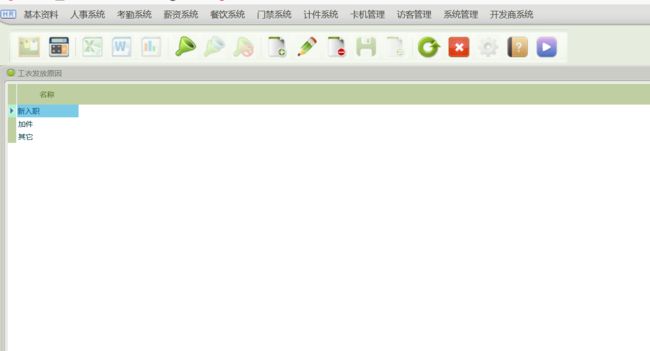
或通过鼠标右击页面空白处
1.25 工衣退回原因
该功能主要是能为其它功能做选项时能够人为去修改工衣发放原因。
在人事系统中打开人事设定点击[工衣退还原因]即可进入工衣退还原因的页面中,在这个页面中右键可以管理工衣发放原因,也可以通过上方按钮管理工衣发放原因。如下图操作方法:
或通过鼠标右击页面空白处
1.26 借物原因
该功能主要是能动态为其它功能做选项时能够人为去修改借物原因。

在人事系统中打开人事设定点击[借物原因]即可进入借物原因的页面中,在这个页面中右键可以管理借物原因,也可以通过上方按钮管理借物原因。如下图操作方法:
或通过鼠标右击页面空白处
1.27 退物原因
该功能主要是能动态为其它功能做选项时能够人为去修改借物原因。
在人事系统中打开人事设定点击[退物原因]即可进入退物原因的页面中,在这个页面中右键可以管理退物原因,也可以通过上方按钮管理退物原因。如下图操作方法:
或通过鼠标右击页面空白处
1.28 体检项目设定
在人事系统中打开人事设定点击[体检项目设定]即可进入体检项目设定的页面中,在这个页面中右键可以管理体检项目,也可以通过上方按钮管理体检项目。如下图操作方法:

或通过鼠标右击页面空白处
1.29 车辆资料
该功能是录入企业中的车辆信息。如果说企业中有出货车辆,应该在系统中记录下来。以方便后面做出车记录时,只需要选择车辆资料。
在人事系统中打开人事设定点击[车辆资料]即可进入车辆资料的页面中,在这个页面中右键可以管理车辆资料信息,也可以通过上方按钮管车辆资料信息。如下图操作方法:

或通过鼠标右击空白处
1.30 招聘原因
该功能主要是能动态为其它功能做选项时能够人为去修改招聘原因。
在人事系统中打开人事设定点击[招聘原因]即可进入招聘原因的页面中,在这个页面中右键可以管理招聘原因,也可以通过上方按钮管招聘原因。如下图操作方法:
![]()
或通过鼠标右击页面空白处
1.31 招聘设置
一个企业要想做好管理,达到预期的盈利目标,除了做好相关的规划,人员的引入及合理使用也是极其重要的,试想如果招聘不合适的人员进行使用,那么到了工作岗位上,不但不能起到预想的效果,还可能会适得其反,正所谓,宁缺毋滥,企业一定要进行合理规划后再进行招聘,招聘前也要根据业务部门的实际情况进行编制的设计。
企业进行招聘的时候,一定要先根据业务部门的情况做招聘计划。最好是能到业务部门先去了解工作情况,根据工作情况设置用人标准、用人要求、选择合适的招聘渠道,这就是为什么在有的企业要求HR要花时间去轮岗,这是有原因的;其次,再根据工作情况、需求,设置人员编制。

1.32 系统设置
系统设置主要对系统中一些功能上的设置。
在人事系统中打开人事设定点击[系统设置]即可进入系统设置的页面中,也可以通过上方按钮进行系统设置。如下图操作方法:

SMTP简介:简单邮件传输协议(SMTP)是一种基于文本的电子邮件传输协议,是在因特网中用于在邮件服务器之间交换邮件的协议。SMTP是应用层的服务,可以适应于各种网络系统。
SMTP邮件地址:收件人邮箱
SMTP常用服务器地址:
阿里云邮箱:smtp.aliyun.com(SSL加密端口:465;非加密端口:25)
谷歌邮箱:smtp.gmail.com(SSL启用端口:587)
新浪邮箱:smtp.sina.com.cn(端口:25)
Tom邮箱:smtp.tom.com(端口:25)
网易邮箱:smtp.163.com(端口:25)
126邮箱:smtp.126.com(端口:25)
雅虎邮箱:smtp.mail.yahoo.com
雅虎中国:smtp.mail.yahoo.com.cn(端口:587)
Foxmail邮箱:SMTP.foxmail.com(端口:25)
QQ邮箱:smtp.qq.com(端口:25)SMTP服务器需要身份验证。
搜狐邮箱:smtp.sohu.com(端口:25)
HotMail邮箱:smtp.live.com(端口:587)
移动139邮箱:SMTP.139.com(端口:25)
中华网邮箱:smtp.china.com(端口:25)
SMTP服务账号:邮箱账号
SMTP服务密码:邮箱密码
1.33 集团部门设置
集团部门设置是根据企业部门级别进行记录。在这里部门只能存在八个等级(如果企业中部门等级超过了八个请及时与我们取得联系,以便及时修改系统中的部门等级数量)。
在人事系统中打开人事设定点击[集团部门设置]即可进入集团部门设置的页面中,也可以通过上方按钮进行集团部门设置。如下图操作方法:
1.34 参数设定
使用[参数设定]需要有一定的开发能力,[参数设定]是留给开发人员来给系统增加功能用的。

在人事系统中打开人事设定点击[参数设定]即可进入参数设定的页面中,可以通过上方按钮进行参数设定。如下图操作方法:
2、员工资料
这里就是员工的基本资料, 从员工入职到离职都可以在这里完成。在输入新入职员工基本资料,工号是可以通过基本设置中的人事设定中去设置好,这个是可以不需要人工去登记与手工录入的,系统可以自动产生。其它的可以通过二代身份证读卡器直接读入相应信息,如果身份证号是录入的,在录入完后按回车键系统会自动带出相关的信息资料,在这里所有的选择项目都是在人事设置中所设定的,如果要追加,需要到人事设置中新增。
在人事系统中点击[员工资料]即可进入员工资料的页面中,可以通过上方按钮进行员工资料录入。如下图操作方法:
可以通过下图中红框的按钮进行操作。
也可以在选中员工资料中双击也可以进入到查看界面。并通过红框中的按钮进行操作。如下图
3、证件管理
在我们日常生活中,证件是越来越多,车有驾驶证和行驶证,房有房产证和土地证,毕业有学位证和毕业证…等等, 包括身份证、汽车行驶证、汽车驾驶证、汽车保险或环保标志等有期限证件。还有独生子女证、学位证等永久类证件,或房产证等长久类证件。
为加强员工证件管理,避免证件遗失,证件管理就给企业中所有证件做一个登记。
在人事系统中点击[证件管理]即可进入证件管理的页面中,可以通过上方按钮进行参数设定。如下图操作方法:
4、工牌列印
在人事系统中点击[工牌列印]即可进入工牌列印的页面中,在这个页面中右键可以增加需要打印厂牌的人员进来,然后点报表进行打印就可以产生跟下面相关的厂牌格式。如下图操作方法:
设计相对应的厂牌在上述界面点选好人员以后,点击进入chart图表后,点击设计即可开始设计各式工牌
5、人事异动
人事异动为员工的升、降职及其他的职务变动的模块。主要的目的就是记录所有员工的异动信息,可以通过这里看到一个人在公司的所有变升职务。清晰的看到每个人的成长信息并打印报表。
在人事系统中点击[人事异动]即可进入人事异动的页面中,可以通过上方按钮进行人事异动。如下图操作方法:
![]()
异动日期到期后系统会自动更新员工资料表的变更资料,整个系统中都会以新的变更资料为准,要查以前的旧资料就只有到这里来查询了。
6、公章记录
公司公章是公司处理内外部事务的印鉴,公司对外的正式信函、文件、报告使用公章,盖了公章的文件具有法律效力。公章由公司的法定代表人执掌,法定代表人如果把法定代表人章与公章一同使用就代表公司行为。因此公司中如有使用公章时应做申请公章使用记录。
在人事系统中点击[公章记录]即可进入公章记录的页面中,可以通过上方按钮进行公章记录。如下图操作方法:

7、奖惩记录
这里的操作就是新增,修改,删除,做好后产生相应的报表数据,然后可以在工资数据中直接加或减去相应的工资。
在人事系统中点击[奖惩奖励]即可进入奖惩奖励的页面中,可以通过上方按钮进行奖惩记录操作。如下图操作方法:

8、积分记录
积分:企业中每个员工都有一个积分记录,可以为员工工作认真、表现优异者加积分或者上班不积极之类的员工减积分。然后一周或者是一个月做一次积分排名,为排名靠前的员工进行奖励。增加员工的工作激情。
在人事系统中点击[积分记录]即可进入积分记录的页面中,可以通过上方按钮进行积分记录操作。如下图操作方法:

积分项目在人事系统->人事设定->积分项目中可以设置。
9、保险管理
这里主要是管理工厂员工的保险资料的基础设置,增加保险项目来便用的。保险的个人扣款与公司扣款的设定,用来关联工资的计算方式。
首先要在人事系统->人事设定->保险类别中添加保险类别

10、合同管理
合同管理全过程就是由洽谈、草拟、签订、生效开始,直至合同失效为止。不仅要重视签订前的管合同管理,更要重视签订后的管理。系统性就是凡涉及合同条款内容的各部门都要一起来管理。
10.1 合同参数设定
10.2 劳动合同
劳动合同,是指劳动者与用人单位之间确立劳动关系,明确双方权利和义务的协议。订立和变更劳动合同,应当遵循平等自愿、协商一致的原则,不得违反法律、行政法规的规定。劳动合同依法订立即具有法律约束力,当事人必须履行劳动合同规定的义务。
这里是登记签订劳动合同的签订日期以及签订保密协议条款。

:指的是用人单位和知悉本单位商业秘密或者其他对本单位经营有重大影响的劳动者在终止或解除劳动合同后的,一定期限内不得在生产同类产品、经营同类业务或有其他竞争关系的用人单位任职,也不得自己生产与原单位有竞争关系的同类产品或经营同类业务。
:指的是劳动者与用人单位在签订劳动合同时,可以约定保守商业秘密事项这一条款,当事人在订立合同过程中知悉的商业秘密,无论合同是否成立,不得泄露或者不正当使用。泄露或者不正当使用该商业秘密给对方造成损失的,应当承担损害赔偿责任。
11、员工考核
员工考核是指公司或上级领导按照一定的标准,采用科学的方法,衡量与评定员工完成岗位职责任务的能力与效果的管理方法,其主要目的是为了让员工更好的工作,为公司服务。我们这里主要是以员工分数来进行考核。
11.1 员工考核分数
员工考核分数 是为后面员工考核做铺垫。
员工考核分数 操作:
1.选择考核的月份
2.选择将要进行考核的员工工号
3.输入考核等级
4.输入考核分数
12、后勤管理
后勤部就是以后勤保障为主要工作的部门。该部门直接作用于团体内部其它部门,对其它部门的正常运作具有至关重要的作用,对实现团体目标任务起间接作用;简言之,后勤部是为其它各部门职能能够顺利实现提供物质服务的一个部门。
对宿舍房间,水电费管理,借物管理,厂证厂服,体检管理,医疗费用管理,根据管理,车辆信息管理,图书管理,证书管理。
12.1 宿舍管理
宿舍管理系统能够更好的适应人们的需求,使宿舍管理人员更加容易的对员工宿舍的资料和信息进行管理,更加方便了解员工宿舍的动态信息,方便管理入住员工;使后勤管理人员更加方便查询宿舍信息。

在人事系统中打开后勤管理点击[宿舍管理]即可进入积分记录的页面中,可以通过上方按钮进行积分记录操作。如下图操作方法:
添加宿舍
接下来将宿舍的基本信息,床位信息,水电以及燃气暖气费信息填写完整
床位信息,通过右击空白处进行入住人员。右击员工设为宿舍长。
水电费信息:
填写 水电及燃气暖气费信息
水表初始度数、水费包月费用、水费交费日期、水费是否按度算;
电表初始度数、电费包月费用、电费交费日期、电费是否按度算。
燃气暖气费信息:
填写 燃气暖气费信息
燃气初始度数、燃气费包月费用、燃气费交费日期、日期是否按度算;
暖气初始度数、暖气费包月费用、暖气费交费日期、暖气费是否按度算。
12.2 外宿管理
这个功能主要对企业中外宿人员进行一个登记,以便后续工资发放时下发外宿补助之类的….
在人事系统中打开后勤管理点击[外宿管理]即可进入外宿管理的页面中,可以通过上方按钮进行外宿人员登记操作。如下图操作方法

12.3 水电费管理
这里的水电费管理是对水电费的单价、公司对水费的补给、在宿舍中住上一定的天数开始扣水电费;
电费单价、公司对电费的补给、离职时自动扣除固定的电费、水费…以及其他的设置。

水电费管理 = = > 基本设置
水电费管理 = = > 资料录入
12.4 借物管理
借物管理:
为了统一公司形象、加强基础管理、合理使用公司物品、维护公司财产、便于公司对人和物品的管理,本着节约成本,科学管理的原则,对企业中的物品借出以及归还进行登记。

退还物品:
选中借物记录,鼠标右击后点击[退还物品]
12.5 厂证厂服
厂证厂服:是一个企业的象征,穿厂服带员工证是一个厂员工的证明,方便安保和管理。同时厂服也代表着该厂的企业文化,同意着装更能体现该厂的规范性和整齐性。工作服在提升企业形象,展示企业文化内涵起了积极作用。还有的工作服有宣传的意思。
在企业中一般不会让员工出钱购买厂证厂服,通常情况下由企业给员工发放厂证厂服,那么企业下发厂证厂服给员工后为了避免丢失企业需要对厂证厂服发放、更换进行登记。
在人事系统中打开后勤管理点击[厂证厂服]即可进入厂证厂服的页面中,可以通过上方按钮进行厂证厂服登记操作。如下图操作方法:
退还厂服:
选中列表汇总的员工,鼠标右击即可退还工衣
12.6 体检管理
体检项目一般包括女性体检项目和男性体检项目,具体要做的项目检查可以根据个人的具体要求而定。另外体检项目还可以按照公务员体检、出国体检、入职体检等不同的需求,有不同的项目组合。
体检管理是给企业中员工体检后进行登记管理。
在人事系统中打开后勤管理点击[体检管理]即可进入体检管理的页面中,可以通过上方按钮进行体检登记。如下图操作方法:

或者通过鼠标右击资料列表空白处进行管理:
其中 [体检项目]在[人事系统->人事设定->体检项目设定]可以设置。
选取体检项目以及选择完企业工号后,再填写相关信息后即可完成登记。
12.7 医疗费用管理
对于因工受伤的员工,公司原则上报销全部医药费;看病期间企业要酌情为员工补充旷工带来的损失;而企业为员工报销 以及 报销的医药费要进行一个登记,以便企业管理人员查看。
在人事系统中打开后勤管理点击[医疗费用管理]即可进入医疗费用管理的页面中,可以通过上方按钮进行医疗费用登记。如下图操作方法:
或者通过鼠标右击页面空白处管理:
如果想多选可按住键盘[ctrl]键然后鼠标左击进行多选;或者通过鼠标左击点住下图中红框部分下拉的方式进行多选。
12.8 工具管理
在企业中为加强公司根据管理,保证根据得到正确使用、维护及保养,杜绝根据的认为损坏和流失,所以此功能是记录员工对根据的领用根据实际情况进行记录。
在人事系统中打开后勤管理点击[工具管理]即可进入工具管理的页面中,可以通过上方按钮进行工具领用情况登记。如下图操作方法:

或者通过鼠标右击页面空白处进行管理:
12.9 出车管理
出车管理是给公司车辆出差进行登记的,用来登记每个车去了哪里,经过哪些路线,花费有哪些等等。
在人事系统中打开后勤管理点击[工具管理]即可进入工具管理的页面中,可以通过上方按钮进行工具领用情况登记。如下图操作方法:
或者通过鼠标右击页面空白处进行出车管理:
12.10 图书管理
图书管理目标旨在方便图书管理员的操作,减少图书管理员的工作量并使其能更有效的管理企业书库中的图书,实现了传统的图书管理工作的信息化建设。
在人事系统中打开后勤管理点击[图书管理]即可进入图书管理的页面中,可以通过上方按钮进行工具领用情况登记。如下图操作方法:

图书仓库:
或者通过鼠标右击页面空白处进行图书录入:
借书记录:
通过红框中的按钮,或者通过鼠标右击页面空白处进行借书记录管理借书记录、还书。
还书记录:
还书记录只能删除、查询和制作报表。
且还书记录不能手动添加,只有在借书人员还书后才会自动增加到还书记录中。
12.11 证书管理
公司证书主要是对不同类型不同专业的证书进行分类管理,实现证书的快速调用、高效查询,以及对证书的借入借出进行情况登记。
这里的证书管理是对员工的证书进行登记。

13.工伤管理
工伤亦称“公伤”、“因工负伤”。职工在生产劳动或工作中负伤。根据国家规定,执行日常工作及企业行政方面临时指定或同意的工作,从事紧急情况下虽未经企业行政指定但与企业有利的工作,以及从事发明或技术改进工作而负伤者,均为工伤。
为了使企业的工伤管理规范化、明确工伤报告及费用报销程序,特在这里进行工伤情况、事故原因、伤情报告…等等信息进行登记,以便后续报销。
14.离职作业
离职,是指职工离开原职务和原工作单位的劳动法律制度。有两种情况,一种是离职休养,离职入校学习进修,停薪留职,这种离职不终止劳动法律关系;另一种是职工本人要求辞职被单位批准离职,被单位辞退离职、自动离职等,这种离职终止劳动法律关系。离职职工根据不同情况享受不同的待遇。
14.1 离职申请
辞职申请书,是个人离开原来的工作岗位时向单位领导或上级组织提请批准的一种申请书,是解除劳动合同关系的实用文体。

在人事系统中打开离职作业点击[离职申请]即可进入离职申请的页面中,可以通过上方按钮填写离职申请。如下图操作方法:
离职申请只需填写离职类型,离职原因,离职员工工号。待管理人员审核过后即可。
离职申请审核:
选中离职申请(可通过ctrl多选),通过鼠标右击后点击[批量离职审核]或[立即离职]
14.2 离职访谈
离职面谈是指在员工离开公司前与其进行的面谈。从雇主的角度来说,离职面谈的最主要目的是了解员工离职的具体原因,以促进公司不断改进。
在人事系统中打开离职作业点击[离职申请]即可进入离职申请的页面中,可以通过上方按钮填写离职申请。如下图操作方法:

通过红框中的按钮对离职访谈进行管理。
14.3 员工离职
系统中的员工离职是员工提出离职申请,且管理人员通过离职申请的记录。在这里可以根据离职日期、按月查询离职人员、复制员工以及公司黑名单。
在人事系统中打开离职作业点击[员工离职]即可进入员工离职的页面中查看所有的已离职员工。
在这里的员工离职记录是无法添加的,只有管理人员通过离职申请后会自动添加到这里来。

15.人力资源分析
人力资源结构分析 : 人力资源结构主要包括性别结构、年龄结构、学历结构、工龄结构、婚姻状况、籍贯结构等。
15.1 人力资源分析表
人力资源分析表:现针对各结构对现有的情况进行分析。
在人事系统中打开人力资源分析点击[人力资源分析表]即可进入人力资源分析表的页面中查看企业中人力分布情况。
分别可以通过性别、年龄、学历、婚姻状况、工作年限、籍贯分析人力分布情况。

15.2 离职率分析
离职率(Dimission Rate)是企业用以衡量企业内部人力资源流动状况的一个重要指标,通过对离职率的考察,可以了解企业对员工的吸引和满意情况。离职率过高,一般表明企业的员工情绪较为波动、劳资关系存在较严重的矛盾,企业的凝聚力下降,它可导致人力资源成本增加(含直接成本和间接成本)、组织的效率下降。但并不是说员工的离职率越低越好,在市场竞争中,保持一定的员工流动,可以使企业利用优胜劣汰的人才竞争制度,保持企业的活力和创新意识。
在人事系统中打开人力资源分析点击[离职率分析]即可进入离职率分析的页面中查看企业中指定时间内的离职率。
15.3 智能提示
这里的智能提示包括了证件到期提醒、入职名单、保险到期名单、离职人员名单、退休到期、工时数超时提醒、加班审核、离职扣电费、在职未购社保、离职未停交社保、水电费异常、餐饮余额提醒、培训公告提醒、培训提醒、销售提醒、学院生日、近期培训。
在人事系统中打开人力资源分析点击[智能提示]即可进入智能提示的页面中查看系统中所有提醒。

三、考勤系统
1、班次管理
班次的设置是考勤管理中的核心内容,整个班次的设定好与坏决定着整个考勤系统的运行速度与准确度,所以在这个班次的讲解过程中要好好理解才可以设好真正好的班次。
1.1 班次设定
:这里是给班次的命名,取一个自已容易看懂的,又有一定规则的名称是最好的。
:这个功能是在这个班次停用后但是如果说直接改这个班次的话,以前分析好的考勤就不能再去分析了,这时可以把这个钩去掉,但留这个班次,然后还是可以分析以前的考勤。
:这个功能需要配合卡机使用,使用卡机打卡的方式来限制上下班时间。
:这个是指这个班次的第一个上班时间点。
:这个是指在6点半与7点之间是正常打卡时间。
:这个是指提前的时间大于30分以后才可以使用,如果说这里少于或等于30分时,这个钩是不能打的,打钩的就会自动计算加班工时,不打钩时就不会计算加班工时,但是会计算班次中所设定的时间。
:这个是指这个班次的第一个下班时间点。
:这个是指可以在11:30与12:00之间可以正常打卡,超过这个时间就不能分析到班次中。
:这个是指提前的时间大于30分以后才可以使用,如果说这里少于或等于30分时,这个钩是不能打的,如果说大于30后这个钩可以打也可以不打,打钩的就会自动计算加班工时,不打钩时就不会计算加班工时,但是会计算班次中所设定的时间。
:这里可以设定正班工时,这里是可以手工改的,也就是可以强制性固定为多少小时。
:这里可以设定加班工时,这里是可以手工改的,也就是可以强制性固定为多少加班小时。
:这里是指从加班中扣除多少分钟来算的,打了卡后扣多少加班时的功能。
:这里是指刷卡的间隔时间,也就是上班与上班时间的相差分钟。
:这里是指包含这个时间点时就进行扣工时多少分钟,主要是针对中间的休息来的。
:这个功能是连班才用的,也就是下班一与上班二的两上刷卡时间不能超过这里所设定的时间。
:这个功能是针对加班来设定的,就是指班次迟到超过这个分钟数就扣除半小时。
这个是跟前面介绍的一样,功能一样的不重复介绍。
这个是针对下班二与上班三的刷卡间隔时间,也就是刷卡的时间要有这个时间后才可以正常计考勤。
这个是第二个时间段的扣时间设定。一般是中途休息的15分钟。
这个功能是连班才用的,也就是下班二与上班三的两上刷卡时间不能超过这里所设定的时间。
这个功能是针对加班来设定的,就是指班次早退超过这个分钟数就扣除半小时。
这个是跟前面介绍的一样,功能一样的就不重复介绍了。
这个是指正班的间隔分钟,也就是上班一与下班一之间的间隔时间,以分钟为单位来做的。
这个是第三个时间段的扣时间设定。
这个是针对班次每个时间段的迟到分钟,每个班次都是通过这个时间来控制的。
这个是针对班次每个时间段的早退分钟,每个班次都是通过这个时间来控制的。
这个是整个班次的正班时数来决定的。
这个是跟计加班钩没有关系的加班工时,因为计加班的时数不是固定的,所以这里是指固定的加班时数来的。
这个是自动统计刷卡时间来的,如果说一个班次打上了这个钩,这时这个班次就没有固定的上下班时间规定,则是员工打卡为上班再打卡为下班,但是中间要符合我们设定的刷卡间隔时数。
这个只是用来做出差签卡用的,也就如果说公司有人出差时就直接调用这个班次来做出差的签卡功能。
这个是做请假时默认的班次来的,每次新增请假单时系统会自动默认为这个班次,需要改时才手动去更改。
这个说明此班次是白班班次。
这个说明此班次是中班班次。
这个说明此班次是晚班班次,选上这个班次后,系统在抓取班次时间时会考虑到前一天的刷卡时间,所以不是晚班的班次,请不要选这个选项。
这个钩上后,说明此班次是连班班次,连班班次的目的就是可以跟班次中的和这两个功能组合使用,没有打钩的不能使用这两上功能。
这个是针对其中一个班次不计迟到早退。打钩代表不计,不打钩代表计。
下面来介绍一下夜班的设置方法:
上图就是夜班的设定,要注意的问题是夜班的设置是以48小时为单位而做的。也就是一个班次可以管到二天的刷卡数据。
1.2 智能班次
智能班次的理解就是用一个智能班次的名称代替多个基本班次,这是表面意思。实际每个智能班次中的班次时间必须要有不同,如果说班次时间都相同的情况下就不需要加进来。
在考勤系统中打开班次管理点击[智能班次]即可进入智能班次的页面中对B版数据里的加班进行设置。如下图操作方法:
首先需要增加班次课别:
通过鼠标左击左边视图的空白处进行增加班次课别;

增加智能班次:
1、选择一个班次课别
2、通过红框中的按钮添加班次;或者通过鼠标右击页面空白处添加班次

1.3 默认班次
默认班次的管理是每个部门必须有一个默认班次,然而系统分析时会以最小的部门来先取班次,如果说有了就以最小的为准来分析考勤,然后再从这最小的部门所对应的智能班次中选一个适合自已打卡时间的班次来分析考勤。如果说没有合适班次就会显示为异常考勤记录。

选择一个企业分支,点击红框中的按钮进行班次设置
点击下拉框选择一个班次。
1.4 班次分组
班次分组分为部门班次分组和人员班次分组,是用于控制哪些部门固定的只能选取哪几个班次进行设置,比如请假,日出勤等在修改的时候只能选取该部门或人员下的班次,如果不做限定,则无需录入此功能。
在考勤系统中打开班次管理点击[班次分组]即可进入班次分组的页面中按班次分配人员、部门;按人员分配班次、按部门分配班次。如下图操作方法:
首先鼠标要点击一下中间员工列表视图或者右边的部门视图,有淡蓝色框表示当前已选中。然后点击红框中的按钮进行添加。
然后回弹出部门列表(不能选择公司),选中一个部门后点击确认即可
按人员分配班次
1.选择员工工号(可以多选)
2.选择一个班次
相对于批量设置班次的操作。
按部门分配班次
1.首先选择左边企业体系架构中的一个部门
2.点击红框中的按钮添加一个班次
相对于给一个部门设置一个班次
鼠标双击班次即可
2、考勤分组
考勤分组的功能是强制性固定每些人上哪个班次,跟部门与默认班次都没有关系,就是强制性的固定上某个班次的功能。

在考勤系统中点击[考勤分组]即可进入考勤分组的页面将员工批量设置班次。如下图操作方法:
1.首先鼠标左击一下左边视图的一个班次
2.通过红框中的按钮增加员工;或者通过鼠标右击右边视图空白的部分点击[增加员工]
3、日排版表
此功能是固定每个人每天的班次功能,这里的主要功能是记录手动在日出勤表的修改班次的人员记录,如果说要恢复默认班次时,可以来这里把手动更改班次的记录进行删除再分析考勤就可以。

在考勤系统中点击[日排班表]即可进入日排班表的页面将员工每日的班次进行设置。如下图操作方法:
1.通过新增按钮进行新增
2.选择一个班次
3.选择员工工号
或者通过鼠标右击页面空白处
 选择员工工号,可多选,选完之后通过移动至右边视图,然后点击取回即可。
选择员工工号,可多选,选完之后通过移动至右边视图,然后点击取回即可。
4、停工待料
停工待料的主要功能就是工厂停电,或全厂休假几小时的情况下就以做这个功能,也是对休假不能做几小时的补充功能,这里的时数是可以单独汇总的,也可以付工资与不付工资来进行管理。
在考勤系统中点击[停工待料]即可进入停工停料的页面将停工停料的开始时间以及结束时间、员工工号记录下来。如下图操作方法:
通过红框中的按钮或者通过鼠标右击页面空白处进行停工停料记录新增。
选择员工工号,可多选,选完之后通过[>>]、[>]移动至右边视图,然后点击取回即可。
5、请假作业
5.1 请假管理
请假管理是登记公司的请假信息的,请假分为有薪与无薪假都在同一界面中新增与查询,可以产生相对应的请假数据报表。

通过上方按钮新增请假申请。
选择工号选择员工后会自动提取出工号。
选择请假类型。请假类型可以在考勤系统中考勤设定下的请假类别去增加请假类别。选择当前上班班次。选择请假开始时间到结束时间。

5.2 年假设定
年假设定主要功能是自动管理年假的,可以计算出每个员工的已休年假与可休年假还有剩余年假的天数,在录入请假单时系统会自动提示当前的请假人员还可以请多少天年假,实现年假的轻松管理。
在考勤系统中的请假作业点击[年假设定]即可进入年假设定的页面设置年假天数。如下图操作方法:
1.添加年假规则设定,当工作年份在设定范围区间内就设置可休多少天。

5.3 年假明细
在考勤系统中的请假作业点击[年假明细]即可进入年假明细的页面查看员工的年假信息。如下图操作方法:

刚点进来是看不到的,需要选择年份。
然后根据选择的年份,再根据一个工作的年份与年假设定规则进行运算得出员工剩余年假天数,并将员工已休假的天数、剩余休假天数显示出来。
5.4 弹性休假设定
弹性年假设定主要功能也是自动管理年假的,可以计算出每个员工的已休年假与可休年假还有剩余年假的天数,在录入请假单时系统会自动提示当前的请假人员还可以请多少天年假,实现年假的轻松管理。

5.5 弹性休假明细
弹性休假明细与年假明细操作一样,这里就省略操作指示。
6、休假作业
6.1 默认假日
默认假日,一般指根据企业的要求规定的休息时间。默认假日的休假安排一般根据企业或者企业中部门的性质来设置。
在考勤系统中的休假作业点击[默认假日]即可进入默认假日的页面设置假日。如下图操作方法:
只需要选择一个月份,在日历上勾选这个月的假日,然后点击设置默认假日即可。
还可以按日来设置默认假日
6.2 部门假日
部门假日是在默认假日的基础上更加细化了,对于某个部门按照月、日来设置假日。
在考勤系统中的休假作业点击[部门假日]即可进入部门假日的页面对部门按月、日设置假日。如下图操作方法:
鼠标选择左视图的部门(可多选),然后在右边日历视图选择一个月份勾选假日,最后点击[设置默认假日]即可。
6.3 日休假表
日休假表可以给指定的部门/公司设置某天休假,还可以给部门/公司设置一个月中的假期。
在考勤系统中的请假作业点击[日休假表]即可进入日休假表的页面设置日/月休假。如下图操作方法:

按日设置
第一步:通过增加按钮进行增加休假,首先选择一个休假类别。[休假类别在考勤系统中考勤设定中进行设置]
第二步:选择员工工号
按月设置
操作步骤:
第一步:选择员工,可以多选
第二步:在右边日历,把需要休假的日期通过鼠标左击勾选上即可
最后不要忘了 保存 !!!
6.4 调休作业
调休作业,意思是调整作息时间,因无工作安排而某个工作日责令其不上班,而到周末要员工来还班、或因有工作安排临时需节假日上班,等日后用工作日为其补休,以拉平工作日时间。
在考勤系统中的请假作业点击[调休作业]即可进入调休作业的页面查看员工的年假信息。如下图操作方法:
第一步:选择原休假日期
第二步:选择调休日期(原休假日上班,调休假日休息)
第三步:选择原休假类型、调休类型、选择员工工号
7、加班管理
7.1 加班申请
在考勤系统中的加班管理点击[加班申请]即可进入加班申请的页面进行加班申请的填写。如下图操作方法:
通过新增按钮填写加班申请。
7.2 加班审核
加班审核的功能是员工通过打卡后与加班申请单后才可以进行加班审核的功能,在这里系统会自动对比出来加班的异常情况,实现加班管理的自动化功能。
在考勤系统中的加班管理点击[加班审核]即可进入加班审核的页面进行加班申请的填写。如下图操作方法:
:显示打卡加班时数比加班申请中时数大的人员名单。
:显示打卡加班时数跟加班申请中时数相等的人员名单。
:显示打卡加班时数跟加班申请中时数小的人员名单。
:指有申请时数没有打卡的人员名单。
:指有加班时数没有申请时数的人员名单。
点快速查询按钮可以进行下面的快速快询数据。
7.3 加班调休录入
此功能是指加班的时间按调休来计算,如果2015.04.01的4个小时加班要用来调休,就可直接录入到这里,进行保存,那么日出勤中就不会计算其加班小时,在请假管理中,选择“调休”类型,即可弹出这个人员有无调休时数,超过多少时数,超过和没有调休时数都是无法保存的。
[外链图片转存失败,源站可能有防盗链机制,建议将图片保存下来直接上传(img-gCFexXRa-1606542787955)(https://www.18ehr.com/File_DemoPicture/kaoqinxitong/jbtxlr.png#pic_center)]
7.4 加班调休管理
统计加班调休录入中,员工加班调休的总时数,已调休时数及还剩余多少调休时数,便于管理。

8、刷卡数据
8.1 刷卡数据
刷卡数据是从卡机中取回来的原始数据,是不能被更改的真实刷卡记录。
在考勤系统中的刷卡数据点击[刷卡数据]即可进入刷卡数据的页面查看卡机刷卡记录。如下图所示:

8.2 签卡作业
员工签卡申请:当员工上班或者下班的时候忘记打卡会产生考勤异常,就需要员工填写签卡申请,经管理人员审核之后考勤异常才会取消。
在考勤系统中的刷卡数据点击[签卡作业]即可进入签卡作业的页面填写签卡申请。具体操作如下图所示:

通过红框中的按钮填写、修改、删除签卡申请。
填写完签卡申请之后,需要管理人员审核签卡作业。
需要选择签卡申请(可多选),然后鼠标右击点击批量审核即可。
8.3 异常处理记录
对于员工考勤异常的信息都会被记录在[异常处理记录]中,在这里管理人员处理过的考勤异常都会在这里记录下来。
在考勤系统中的刷卡数据点击[异常处理记录]即可进入异常处理记录的页面查看曾考勤异常的人员。

9、工时借调
借调是指在用人单位之间因工作需要而采取借调工作人员的形式,通常是因为某个部门因为人数不够需要从其他部门借调员工过来。
这里的工时借调就是做人员借调的记录。
这里需要填写的资料有借调部门,借调多少工时,借调过来的员工工号。
![]()
10、出差管理
这里的出差管理的目的是为了统一企业中的员工外出办公管理,同时规范内部出差申报、费用报销。

首先选择一个员工工号。
双击选择一个班次。
选择出差的公司。
11、日出勤表
日出勤表是每天考勤报表产生的地方,每天人事文员在日出勤表中可以看到当天的出勤数据,可以通过上面的查询看到正常,所有,异常,休假,迟到早退,请假等相关的人员记录明细数据。

:是指分析当前的考勤记录。
:指分析所选中的考勤记录,没选的话就是全部的考勤记录。
:是可以快速查找到相应的考勤各种数据报表。
:是指考勤数据核对无误后就会锁定当前记录,也可以通过右键的功能进行批量锁定功能。
查看日出勤具体操作如下:
可以选择日期再选取员工工号查询日出勤。
12、月出勤表
月出勤表每个月都需要通过右键进行新增当月出勤数据,然后再通过批量分析统计每个月每个月的出勤汇总时数,最后产生相对应的月出勤报表,来进行核算工资,确认无误后通过右键进行批量锁定功能,从而考勤数据就到此已经全部处理OK。

具体操作如下:
输入年月份
在这里就能看到某月里员工的考勤(上班天数、出勤天数、正常加班、正常有效加班、双休加班….)
13、B加班设置
这里是给B版数据设置加班规则,配合上边的B版考勤生产虚拟数据,以便验厂使用。
在考勤系统中打开考勤设定点击[B加班设置]即可进入B加班设置的页面中对B版数据里的加班进行设置。如下图操作方法:
首先鼠标左击点击红框处,然后通过按钮添加加班日期和加班时间段:
然后选中一个加班设置(可通过ctrl多选),然后鼠标右击下方列表进行加班录入
14、C加班设置
C加班设置同B加班设置一样;
15、考勤分析报表
考勤分析报表主要是查看企业员工在一个星期或者一个月之内的考勤情况、以及加班情况。
15.1 星期超时加班
星期加班超时:
1.输入月份 ,格式年月 例如2020年10月(202010)
2.第几周
3.总时数范围到总时数范围内
4.点击查询即可查询指定月份中指定第几个星期里加班超时的员工
15.2 月分析报表
月分析报表:
1.输入月份,,格式年月 例如2020年10月(202010)
2.点击单笔分析即可分析指定月份里的考勤情况
15.3人力日报
人力日报就是分析考勤,具体操作如上
有修改功能
四、薪资系统
1、 薪资设定
员工底薪是每个人的底薪栏位值的设定,在这里的栏位是可以自已定义的,定义的地方在基本资料的薪资项目S中进行设定,在那里选上底薪栏位的就会自动到这里产生相应的栏目出来。
:这个职等职级是可以从员工资料中导过来,也可以自已录入。从员工资料中的职等职级导过来的话就右键后选这个按钮即可以操作到位。
:这个是计算规则,也就是每个人的工资计算方法,这个是在系统中的计算规则中进行设定的,设定好后在这里选取相应的规则即可以算工资。所以每新进一个员工都需要到这里选择相应的规则。
:这个是指底薪表中所设定的规则,根据底薪的规则来自动产生每个人相应的底薪栏目值。
:这个是每个人发工资的银行帐号录入。
:这个是不算工资的人就打上这个钩。
:底薪设好了就可以锁定了,这样其他人有权限也不能更改你的底薪栏目值。
接下来介绍一下右键操作的功能:
:如果有员工在底薪表中没有出现时就点这个新建全体员工底薪按钮,这时系统会自动把没有加入底薪表中的人再重新加入一次系统中。
:这个右键功能是选中哪列底薪就对当前这列底薪值进行批量修改。可以更改底薪表中所有的底薪栏目值。
:这个功能是批量更改员工的计薪方式功能。
:这个功能是批量更改员工的薪资发放方式。
:这个功能是批量修改税率表类型功能。
:这个功能是批量更改计算规则,也就是工资算法。
:批量更改银行资料。
:这个功能是改变职等职级。
:这个功能是选中的人应用底薪的计算规则算底薪。
:批量使用等级制员工底薪工资。
:这个是把员工资料中的职等职级更新到底薪表中来。:这个功能是把员工底薪锁定,不让更改。
:批量取消解除锁定功能。
:保存当月的员工底薪记录,可以查询每月的员工底薪。在每个月做好底薪后就导入一次员工底薪查询表。
2、员工底薪
员工底薪是在薪资设定好后,可以在在员工底薪可以看到自己的薪资组成。
3、调薪作业
调薪作业是指员工底薪变动,我们又要保存记录时就要用这个功能。如果说不需要记录就可以不用这个功能。这里只是为了方便查询底薪变更记录的方式才做了调薪的功能。

4、津贴
津贴,是指补偿职工在特殊条件下的劳动消耗及生活费额外支出的工资补充形式。常见的包括矿山井下津贴、高温津贴、野外矿工津贴、林区津贴、山区津贴、驻岛津贴、艰苦气象台站津贴、保健津贴、医疗卫生津贴等,此外,生活费补贴、价格补贴也属于津贴。
这里的津贴是给部分员工发放津贴补助以及固定的金额。
5、绩效奖金
绩效奖金,也称一次性奖金,绩效工资的实质是“岗位价值押金”。是根据员工的绩效考核结果给与的一次性奖励,即企业在人岗不完全匹配的情况下,将员工对应的岗位薪资水平分拆成两部分,一部分固定发放,一部分则根据绩效调整发放。绩效奖金对于绩效不良者不会进行罚款。

1.输入奖金金额
2.选择员工工号
6、财产管理
财产管理只是用来登记一些财产的东西,这个是在谁手里使用,丢了的话是要赔偿的。
可以通过新增按钮进行新增,或者通过鼠标右击页面空白处进行新增。
7、报销管理
报销管理是对于企业员工在出差过程中产生的额外费用,如:高速费、车费、外出额外购买的物品…产生的费用都需要在这里填写申请。
:报销的类型,可以通过下拉按钮选择报销的类型。也可以输入报销类型。
:关联一个出差记录。出差记录在考勤系统的[出差管理]处录入。
然后选取一个出差记录进行关联,表示是这次出差所产生的额外费用,需要公司报销。
:消费日期再关联单号后,消费日期会自动与出差日期关联。
:这里的报销进行需要手动填写。
:报销说明,在员工提交报销申请时,最好是吧报销说明上报销物品价格、报销详细说明。
:这里的凭证在员工出差时产生的额外费用,如果有发票,报销单,可以拍照上传发票、报销单照片增加真实额外费用的凭证。
:这里点击下拉框选择报销申请的员工工号。
8、借款预支
借款预支是对薪资的提前预支,在借款预支里面点新增,添加姓名、工号、借款原因、偿还月份、每月偿还金额等信息后,在发工资的时候可以进行直接的扣除,录入信息后,系统进行记录。
9、薪资录入
这里是根据工厂的工资条来设定的,在工资条上除了工号,姓名,部门,职务,应付合计,应扣合计,所得税,实发工资这些系统有的字段外,其他的全部要录入到这里来,最好是按工资条的顺序,去掉我们已经有的字段,然后一一录入这里,只能新增、修改,但是这里不能删除。每个字段这里有三个选项,详细说明一下:
:这个字段现在是必须要用的,不能去掉的。
:这个是说明是员工的底薪栏位,就是说可以去底薪表中定义底薪的字段值,主要是每个月都是固定值,然后根据上班的情况来计算的字段都可以放到底薪中。
:这个是用来做手工录入的,主要是每个月的数据都不固定的情况下需要打上这个钩,通过EXCEL导入或手工一个个录入的方法。
Tips:薪资项目的新增可以根据公司情况进行增加,如果该薪资项目不使用请修改为不使用即可,切勿删除,切勿做删除操作!
10、个人专项扣除明细
个人专款扣除明细可以记录员工五险一金扣除情况,可以直接从工资里面直接扣除。
11、个税汇算清缴
个税汇率可以记录员工一年内缴纳的税率,一年缴纳的费用。可以按年查询。
12、老客户-个人专项扣除明细
是对专项扣除明细的总结,就是可以按姓名,工号等信息查询。
13、工资计算
薪资系统 →工资计算得所有人的某月薪资;
14、所得税管理
所得税管理如果说要计算所得税的话,第一次运算时要到这里来右键使用默认税率的功能,才可以计算所得税。
15、银行代发
用来记录发放工资的银行资料
16、B工资发放日期
B发工资日期同之前的说法一样,作用是拿来验厂使用的。
通过新增按钮新增指定月份工资发放日期,和养老保险金额,工伤保险金额。
17、C工资发放日期
同B工资发放日期一样,这里就不做解释了
18、薪资分析报表
18.1薪资汇总
薪资汇总是对员工一个月薪资的计算,里面有津贴的,补助,以及对于五险一金自己缴纳部分的扣除
可以按部门进行查询。
五、餐饮系统
1、餐饮设定
1.1餐次设定
1.2卡类设置
卡类操作就是可以进行卡设置,对于最大余额,最小余额,每次消费最大余额,每天消费最多次数进行设置,进一步规范管理餐饮卡。

1.3 消费机发卡
1.4 机器设定
2、班次管理
2.1 就餐时间设置
就餐时间设置是指在这个就餐班次时间段中,有哪些部门就餐,将部门新增到对应的就餐班次下。
就餐班次的设置是为了规范就餐时间,用于设置每个班次所能就餐的餐别。
这里是给班次的命名,应简单明了。
这里是用来设置就餐时间段以及金额。
右键资料可以直接将班次写入餐饮机,并可进行新增、删除等操作
2.2 餐饮默认班次
就餐班次的设置是为了规范就餐时间,用于设置每个班次所能就餐的餐。
可一次性添加所有部门到就餐班次表。
3、每月补贴
在新入职员工中,有一些是未办理IC卡的,所以系统会自动检测改员工是否有IC卡,如果没有,则会提示。
4、预充值
对IC卡进行充值,并可查询以往的充值记录、删除等操作。
新增时,输入工号,按回车键则会将员工的物理卡号、卡上金额等显示在文本框中,如果不存在该员工,系统则会提示,该工号不存在。由于是充值操作,这里不提供修改功能,如果充值错误,则可通过退款或再次充值解决。
当员工没有IC卡时,系统会提示,不能进行退款。
退款时,同时也会检测该员工是否存在。

5、手动报餐数据
此功能是员工申请报餐,由操作员进行报餐的操作,可统计每天早、中、晚、夜宵的报餐情况,也可实现批量报餐、批量更改报餐、批量删除等操作。
单击报餐日期时,会查询出单击日期的报餐情况,红色框中的10号代表已查询出的情况,深蓝色代表系统当前的日期
此功能是指批量给员工报餐。
表示对已经报餐的情况进行批量更改。
6、原始数据
6.1刷卡原始数据
此功能为餐饮机中的刷卡数据,可接收数据、导入文本、分析日出勤等操作,对于原始数据,不提供删除、修改等功能。可以提供查询功能,可以通过姓名查询,也可以通过工号查询。

6.2 报餐原始数据
6.3 签卡数据
签卡功能是指员工已经报餐,但是由于特殊原因没有去就餐而设置,可进行修改、删除等操作。

6.4 餐饮钱包
7、餐饮日报表
餐饮日报表可统计当日早、中、晚、夜宵的就餐人数,也可查看所有报餐人员、报餐未用餐人员、未报餐用餐人员等。
此功能为餐饮机中的刷卡数据,可接收数据、导入文本、分析日出勤等操作,对于原始数据,不提供删除、修改等功能。
7.1 旧餐饮日报表
旧餐饮日报表可以分析一天内就餐人员信息,就餐未报餐人员信息,还有就是报餐未就餐人员的信息,还可以显示早餐、中餐、午餐就餐人数以及报餐人数,可以比较直观的做分析。右键可以进行复制和按日分析。

7.2 餐饮日报表
7.3 员工餐饮日报表
餐饮日报表可以分析一天内就餐人数等信息。
7.4 卡机员工餐饮日报表
7.5 卡机餐饮日报表
餐饮日报表可以分析使用卡机的员工一天内就餐人数等信息。
8、餐饮月报表
8.1 旧餐饮月报表
餐饮月报表是指统计整月员工就餐情况,每个月都需要通过右键来实现统计。

8.2 餐饮月报表
餐饮月报表统计员工月就餐情况,可以按月统计,按月查询,批量删除。
此功能为新建月统计,点击后通过选择想要统计的月份,系统会自动算出员 工这个月份的就餐情况。
这个功能是已经统计月报之后。更改了某一些人的就餐情况,那么就需要重新 统计,可单选也可多选。
是当更改了选中员工的信息时,需要对该员工再次统计。
这个功能和其他的批量删除不同,这里是直接删除了选中的这个月的所有记录,因为在新建月统计时,系统会自动算出在职员工的就餐情况。
8.3 员工餐饮月报表
餐饮月报表统计员工月就餐情况,可以按月统计,按月查询,批量删除。

8.4 卡机员工餐饮月报表
餐饮月报表统计使用卡机刷卡员工月就餐情况,可以按月统计,按月查询,批量删除。

8.5 卡机餐饮月报表
餐饮月报表统计使用卡机刷卡员工月就餐情况,可以按月统计,按月查询,批量删除。

9、餐饮日报表2
餐饮日报表可统计当日早、中、晚、夜宵的就餐人数,也可查看所有报餐人员、报餐未用餐人员、未报餐用餐人员等。

选择数据进行批量分析
与餐饮签卡数据一样,在这里可以实现批量签卡
如果当日没有数据,点击按日期分析,选择日期间隔进行分析
对选中的记录进行分析
可按日期和工号查询数据
锁定所选记录,当勾选上之后,不能对其进行任何操作
10、餐饮平衡表
餐饮平衡表是对于一个月餐饮信息的统计,可以查询补贴金额,查看充值金额,当月所剩金额,当月消费总金额等信息。
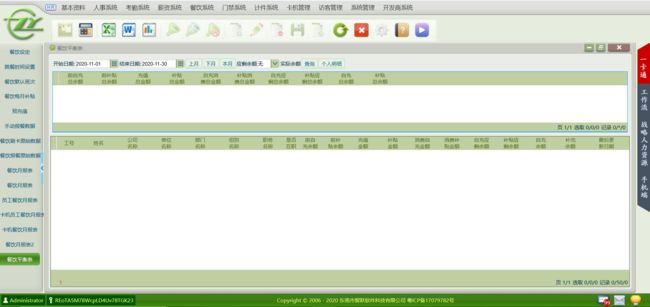
11、现金对账表
12、餐饮充值
13、餐饮退款
14、卡操作
14.1 办卡
14.2 退卡
14.3 报失卡
14.4 补卡
补卡就是挂失之后,可以进行补办,原来卡上面的信息也会到这个上面。

六、门禁系统
1、门禁设定
2、显示照片
人力资源管理系统下的第六大模块就是门禁系统,如图可以看到门禁系统下有显示照片、时间设定、进出人员管控等模块。门禁系统的目的就是管控好员工的进出,防止无关人员进入,提高安全性也更好的管理企业。
当我们将门禁设备安装好、软件调试好之后,当员工进入出入通道之后,每刷一笔卡我们都是可以在保安室的电脑上实时查看到进出通道人的照片与相关信息。也可设置不显示照片,只显示相关信息。
3、门禁进出时间设定
通过上方的增加、修改、删除、保存、取消等按钮我们可以对门禁进出的时间进行设置,都设置好后,点击保存按钮则完成进出时间的设定。

3.1名称描述:标识的名称,如:厂门进出时间。
3.2门禁机编号:即门禁机器的编号,通过机器控制哪些人可以自由通行。
3.3 COM口:机器的通讯端口。
3.4 1号锁允许:表示两个通道中的一个进一个出。一号锁表示进,则允许可以从这个门进去。
3.5 2号门:表示出,则允许可以从这个门出。
3.6 时间段控制:表示启用时间段,如果设置了时间段则该时间段可以进出。
3.7 星期控制:表示该星期可以自由通行。
3.8 开始日期结束日期:设置起止日期。
3.9 第一段卡:设置那几段卡可以自由通行。
3.10 卡号加密:该段卡加密,则刷卡看不见卡号,刷卡时卡号为*号。
4、门禁进出人员管制
通过上方的增加、修改、删除、保存、取消等按钮我们可以对进出门的人员进行设置,设置哪些人可以自由出入,哪些人不允许出入,都设置好后,点击保存按钮则完成进出人员的设定。右键可批量新增删除等快捷操作。

3.1 进出时间段:则是之前门禁进出时间设定好的,在此进行选择就OK。
3.2 将当前列表中员工发至门禁机:设置好时间之后,右键新增员工,将下列表框中的员工发至门禁机当中,则该时间段发卡员工可以从此进出。
5、门禁原始数据
此模块的数据不可新增、修改、删除,只可查询,查询每天进出人员的刷卡数据

5.1 刷卡日期:选择日期,选择哪天的日期则表示查看哪天的刷卡数据。
5.2 工号:当我们选择到列表框中,光标定位到一行时,此处会显示工号。
5.3 工号:当我们选择到列表框中,光标定位到一行时,此处会显示员工一天的刷卡(进出)数据。
6、门禁原始数据
此模块的数据不可新增、修改、删除,只可查询,查询每天进出人员的刷卡数据。与门禁刷卡数据的区别在于:门禁刷卡数据显示到时间点,而门禁原始数据只显示到日期。
7、日进出表
点击刷卡日期查询当天的所有进出记录,可制作成报表。右键可进行批量分析该日期的数据操作,也可单笔查看分析
![]()
6.1刷卡日期:选择日期。
6.2 工号:工号显示框,显示该员工的详细信息(姓名、部门名称、职务、班次详细信息等)。
6.3 门禁进一:表示门禁通道一进的时间。
6.4 门禁出一:表示门禁通道一出的时间。其他时间段类似。
6.5 正常:表示数据都是正常的,进出的时间点都是正常。否则为异常。
8、门禁进出时间间隔报表
该模块查询分析当天内该员工所有的进出记录,分析统计在外待了多长的时间,从哪个通道进出,进厂的所有数据,出厂的所有数据,可按日期分析所有人的数据,也可单笔,是否正常。

8.1 刷卡日期:选择需要分析的日期
8.2 门禁进一:表示门禁通道一进的时间点。其他时间段类似。
8.3 门禁出一: 表示门禁通道一出的时间点。其他时间段类似。
8.4 厂外时间:通过进出时间对比,分析该员工在厂外的时间。
8.5进厂数据:该员工当天所有的进厂数据。
8.6 出厂数据:该员工当天所有的出厂数据。
8.7 按日期分析:可单笔分析门禁数据,也可批量统计。
8.8 正常:通过对比分析,该员工当天数据正常还是异常。
9、门禁考勤数据分析
将门禁刷卡数据与班次时间点进行对比,看该数据是否正常。可制作成报表。右键可进行批量快捷操作。

9.1 刷卡日期:选择日期。
9.2 工号:下列框中选中员工时,该框会显示员工的工号和相关信息(姓名、部门 、职务 等)
9.3 上班一:该员工的班次时间点,后面的类似
9.4 门禁一:此通道的进出数据,其他类似。
10、月进出表
统计该月份所有员工的门禁数据。右键可进行批量统计本月所有人的门禁数据。也可批量删除。统计之后列表框会显示员工本月的详细进出数据,也可制作成报表。
10.1 月份:选择月份。
10.2 工号:选择工号。
10.3 按月份统计:按选择月份进行数据统计。

七、计件系统
1、ERP订单管理
根据客户提交的订单数量,来进行订单类型、客户名称、总订单数量的录入,以便于后期对该订单的监控。
录入好订单后,点击右侧的表格,点击新增,录入此订单需要生产的产品及订单数量

右击表格可进行完成百分比分析及查看每道工序的完成情况,剩余应生产数量为负数则表示该道工序为超产数量。
2、计件产品
所有的计件产品都在这个界面进行录入,如果此产品不想出现在ERP订单管理的选取产品中,可点击隐藏,录入好产品后,相对应的录入该产品需要生产的所有工序,是指该工序需要重复几次,然后输入工序单价等保存即可。
右击有三个功能,可一次性调整所有工序的单价,也可单个调整,如果说该道工序在其他产品中也有用到,即可点击复制工序到产品,选择左侧的产品,右击粘贴工序到产品即可,如果字体为灰色,则说明还未复制。

3、工序单价记录
4、个人计件录入
将员工生产该订单下该产品的某道工序进行生产数量等信息的录入,
在录入的过程中,如果该工序已经超出生产,则会提示超产的数量,如果需要强制保存,点击确认即可。
保存后会计算这道工序还应生产的数量及超产的数量,以便于审核。
该功能可进行三级审核操作,如果任何一级审核过后,该笔录入将无法进行修改和删除。
右击表格可进行计件录入的批量审核和取消审核
当左上角为红色*号时,默认选择所有数据进行操作。
5、个人日计件工资
右击表格,点击按日期分析数据,即可按选取的日期范围进行分析,产生范围中有进行个人计件录入的人员及信息,选择好需要统计工资的人员,右击点击批量分析,进行统计。
6、团体计件分组
可建立团体计件分组,将小组员工加入到团体分组中,可进行同组员工不同比重工资的设定。
为比重,如组长的比重要比员工的高10%就直接设置基数比重就好了,如果为0,则平均分配计件工资。
7、团体计件录入
录入团体计件,选择对应的分组名称、设置好生产数量进行保存,如果该道生产工序超过订单数量,则会提示超产数量,继续保存请按确认即可,保存完后会自动计算剩余应生产及超产数量,以便于审核。审核功能同个人日计件录入界面功能相同。右侧表格显示的是该分组的员工,可手动进行参数和标量的修改。
8、团体日计件工资
右击团体日计件分析,选择需要分析的日期范围,进行分析,如果后续在团体计件录入中修改了数据,则可选择员工进行单笔分析操作。
9、总日计件工资
总日计件工资的功能是将团体计件和个人计件的工资根据员工进行统计,右击点击日生产数据汇总,选择日期分析范围即可。
10、月计件工资表
统计每个月份员工的生产情况,点击,输入对应的月份格式,点击确认即可。注意,月统计报表的数据是根据总日计件工资产生,生成时需保证总日计件数据的正确性。
八、卡机管理
1、卡机设定
可以对于卡机进行权限设定,可以设置是否按部门进行分类、是否分类显示,在框框里面打对号进行设置,具体操作如下图。

2、卡机设置
系统与卡机进行连接的设置,包括卡机的命名、卡机是否连接成功等都可以进行测试。

3、发卡清卡管理1
到发卡清卡管理中找到需要进行发卡的员工,然后右击启用发卡,这个人就会消失,然后在左边, 勾上启用发卡选项,这个人就会出现,右击采集指纹,那么指纹就采上来了
然后选择你所要下发的机器编号,选择这三条数据,点击启用发卡,然后右击点击发卡/指纹
最后勾上启用发卡和已发指纹的勾,查看
右击功能可对应的对员工进行操作。
(PS:卡机设置是针对所有的人做的操作,发卡清卡管理是针对员工有选择性进行操作的,都是可以的。
在发卡清卡管理中,可以右击操作;
1.我们先在卡机设置中把指纹采集;
2.然后我们将可以发卡清卡管理;
同时我们也可以把人员的指纹人脸信息发送到任意的机器中;
4、发卡清卡管理2
与发卡清卡管理功能相同,不过页面不一样。
九、访客管理
1、员工体温登记
可以记录员工体温,对应日期,员工姓名,工号等信息。
2、保安名单录入
可以录入保安的姓名,工号,编号,值班岗位等信息,同样保安可以打印访客信息表。

3、访客申请记录
访客可以在到访日期前申请到访时间,来访离开时间,接待人,身份证等信息,信息上传系统后可以直接机器确认。

4、访客刷脸记录
访客刷脸记录是对于访客信息的保存,可以看到访客的访问时间,访客刷脸机器的编号,访客的照片等信息。

5、曾到访访客记录
曾到访访客记录可以记录访客的信息,如身份证后六位,访客照片,姓名,所属公司,接待人等信息。同时具有黑名单功能,如果被拉入黑名单就会无法申请访问。

6、岗亭设置
岗亭设置是对每个岗亭进行人脸机的分配,实现在系统统一化管理。

7、远程开门
可以根据卡机位置、卡机编号等信息远程开门,开门时会有弹窗出来,可以备注开门原因。

8、到访访客体温登记
可以登记访客的体温,到访日期,有三种类型,全部、正常、异常。同时可以对于这些信息进行增加,删除,修改等操作。

工作流模块
1、基本资料
1.1公司资料
该模块为集团公司的基本信息,打开界面点修改按钮就可以录入相关信息到对应的文本框中,录入完后再点保存按钮进行保存,保存完后系统会自动更新整个系统中的公司名称。在对该功能输入相关信息的时候需要注意一点的是,在公司编号一栏中是不能编辑的!如果公司有LOGO的话,(如下图)就可以在右边的“取公司图标”中调用公司的LOGO图片放入到图片框中,如果您取错了图片或者公司的LOGO有所改动,需要更换新的LOGO那么您就可以点击右边的“清公司图标”按钮来取消您原来所放入的LOGO图片,然后在做一次取图的操作就可以实现。

2、人事系统
1、 员工入职管理
1.1入职申请
a)打开入职申请主界面,菜单位置:人事系统 > 员工入职管理 > 入职申请
点击工具栏上的“新建”按钮后
b)在弹出员工信息表中填写信息
c)在员工信息填写完毕后,按“保存”按钮确定
1.2入职审核
a)打开入职审核主界面,菜单位置:人事系统 > 员工入职管理 > 入职审核
b)鼠标右键下方表格,击点“审核”菜单
c)输入“审核”理由后,点击“同意”按钮或“拒绝”按钮,完成操作。
1.3转正申请
a)打开转正申请主界面,菜单位置:人事系统 > 员工人员管理 > 转正申请
点击工具栏上的“新建”按钮后
b)在录入表单找到“工号或姓名”输入框,点击输入框右边的下拉按钮
c)在弹出的“工号选取”主界面上,选择一个员工,按“确定”按钮确定
d)录入转正信息
e)录入所有资料后,点击工具栏的“保存”按钮,完成最后操作
1.4转正审核
a)打开入职审核主界面,菜单位置:人事系统 > 员工入职管理 > 转正审核
b)鼠标右键下方表格,击点“审核”菜单
c)输入“审核”理由后,点击“同意”按钮或“拒绝”按钮,完成操作。
2、人事异动
2.1员工异动申请
打开员工异动申请主界面,菜单位置:人事系统 > 人事异动 > 员工异动申请
a)点击工具栏上的“新建”按钮后
b)在录入表单找到“工号或姓名”输入框,点击输入框右边的下拉按钮
c)在弹出的“工号选取”主界面上,选择一个员工,按“确定”按钮确定
d)录入异动日期,默认为当天。异动日期决定该员工在已审核状态下,异动信息在异动日期之后正式生效。
e)录入将要异动的信息
f)录入所有资料后,点击工具栏的“保存”按钮,完成最后操作
2.2员工异动审核
a)打开员工异动申请审核主界面,菜单位置:人事系统 > 人事异动 > 员工异动申请审核

b)鼠标右键下方表格,击点“审核”菜单
c)输入“审核”理由后,点击“同意”按钮或“拒绝”按钮,完成操作。
3、公章管理
3.1公章申请
a)打开公章申请主界面,菜单位置:人事系统 > 公章管理 > 公章申请
点击工具栏上的“新建”按钮后
b)在录入表单找到“工号或姓名”输入框,点击输入框右边的下拉按钮
c)在弹出的“工号选取”主界面上,选择一个员工,按“确定”按钮确定
d)录入公章信息
e)录入所有资料后,点击工具栏的“保存”按钮,完成最后操作
3.2公章审核
a)打开公章申请审核主界面,菜单位置:人事系统 > 公章管理 > 公章审核

b)鼠标右键下方表格,击点“审核”菜单
c)输入“审核”理由后,点击“同意”按钮或“拒绝”按钮,完成操作。
4、奖惩管理
4.1奖惩申请
a)打开奖惩申请主界面,菜单位置:人事系统 > 公章管理 >奖惩管理

点击工具栏上的“新建”按钮后
b)在录入表单找到“工号或姓名”输入框,点击输入框右边的下拉按钮
c)在弹出的“工号选取”主界面上,选择一个员工,按“确定”按钮确定
d)录入奖惩信息
e)录入所有资料后,点击工具栏的“保存”按钮,完成最后操作
4.2奖惩审核
a)打开奖惩申请审核主界面,菜单位置:人事系统 > 奖惩管理 > 奖惩申请审核

b)鼠标右键下方表格,击点“审核”菜单
c)输入“审核”理由后,点击“同意”按钮或“拒绝”按钮,完成操作。
5、保险申请
a)打开保险申请主界面,菜单位置:人事系统 > 保险申请
点击工具栏上的“新建”按钮后

b)在录入表单找到“工号或姓名”输入框,点击输入框右边的下拉按钮
c)在弹出的“工号选取”主界面上,选择一个员工,按“确定”按钮确定
d)录入保险信息
e)录入所有资料后,点击工具栏的“保存”按钮,完成最后操作
6、保险审核
b)鼠标右键下方表格,击点“审核”菜单
c)输入“审核”理由后,点击“同意”按钮或“拒绝”按钮,完成操作
7、后勤管理
7.1 宿舍申请
a)打开宿舍申请主界面,菜单位置:人事系统 > 后勤管理 > 宿舍申请
点击工具栏上的“新建”按钮后

b)在录入表单找到“工号或姓名”输入框,点击输入框右边的下拉按钮
c)在弹出的“工号选取”主界面上,选择一个员工,按“确定”按钮确定
d)录入宿舍信息
e)录入所有资料后,点击工具栏的“保存”按钮,完成最后操作
7.2 宿舍审核
a)打开宿舍审核主界面,菜单位置:人事系统 > 后勤管理>宿舍审核

b)鼠标右键下方表格,击点“审核”菜单
c)输入“审核”理由后,点击“同意”按钮或“拒绝”按钮,完成操作
7.3 出车申请
a)打开出车申请主界面,菜单位置:人事系统 > 后勤管理 > 出车申请
点击工具栏上的“新建”按钮后

b)录入出车信息
c)录入所有资料后,点击工具栏的“保存”按钮,完成最后操作
7.4 出车审核
a)打开出车审核主界面,菜单位置:人事系统 > 后勤管理>出车审核

b)鼠标右键下方表格,击点“审核”菜单
c)输入“审核”理由后,点击“同意”按钮或“拒绝”按钮,完成操作
7.5 出车申请登记
a)打开出车申请登记主界面,菜单位置:人事系统 > 后勤管理 > 出车申请 登记
点击工具栏上的“新建”按钮后
b)录入申请登记信息
c)录入所有资料后,点击工具栏的“保存”按钮,完成最后操作
7.7出车登记审核
a)打开出车登记审核主界面,菜单位置:人事系统 > 后勤管理>出车登记审核
b)鼠标右键下方表格,击点“审核”菜单
c)输入“审核”理由后,点击“同意”按钮或“拒绝”按钮,完成操作
3、考勤系统
1、班次管理
1.1班次设定申请
a)打开班次设定申请主界面,菜单位置:考勤系统 > 班次管理 > 班次设定申请
点击工具栏上的“新建”按钮后
b)在弹出班次设定信息表中填写信息
c)在班次设定信息填写完毕后,按“保存”按钮确定

1.2班次设定审核
a)打开班次设定审核主界面,菜单位置:考勤系统 > 班次管理>班次设定审核
b)鼠标右键下方表格,击点“审核”菜单
c)输入“审核”理由后,点击“同意”按钮或“拒绝”按钮,完成操作

1.3班次分组申请
a)打开班次分组申请主界面,菜单位置:考勤系统 > 班次管理 > 班次分组申请
点击工具栏上的“新建”按钮后
b)在弹出班次分组信息表中填写信息
c)在班次分组信息填写完毕后,按“保存”按钮确定

1.4班次分组审核
a)打开班次设定审核主界面,菜单位置:考勤系统 > 班次管理>班次分组审核
b)鼠标右键下方表格,击点“审核”菜单
c)输入“审核”理由后,点击“同意”按钮或“拒绝”按钮,完成操作

2、日排班表申请
a)打开班次分组申请主界面,菜单位置:考勤系统 >日排班表申请
点击工具栏上的“新建”按钮后
b)在弹出班次分组信息表中填写信息
c)在班次分组信息填写完毕后,按“保存”按钮确定

3、日排班表审核
a)打开班次设定审核主界面,菜单位置:考勤系统 >日排班表审核
b)鼠标右键下方表格,击点“审核”菜单
c)输入“审核”理由后,点击“同意”按钮或“拒绝”按钮,完成操作

4、请假作业
单击左上角的HR,选择人力资源工作流软件(OA),即可切换到OA模块。
工作流的主要功能就是可根据企业的审核流程进行一对一的设置,给企业省去繁琐的流程模式,提高工作效率。
4.1 请假申请
a)打开请假申请主界面,菜单位置:考勤系统 > 请假作业 > 请假申请
点击工具栏上的“新建”按钮后
b)在录入表单找到“工号或姓名”输入框,点击输入框右边的下拉按钮
c)在弹出的“工号选取”主界面上,选择一个员工,按“确定”按钮确定
d)录入请假信息
e)录入所有资料后,点击工具栏的“保存”按钮,完成最后操作

4.2 请假审核
a)打开请假申请审核主界面,菜单位置:考勤系统 > 请假作业 > 请假申请审核
b)鼠标右键下方表格,击点“审核”菜单
c)输入“审核”理由后,点击“同意”按钮或“拒绝”按钮,完成操作。

4.3 销假申请
a)打开请假申请主界面,菜单位置:考勤系统 > 请假作业 > 销假申请
点击工具栏上的“新建”按钮后
b)在录入表单找到“工号或姓名”输入框,点击输入框右边的下拉按钮
c)在弹出的“工号选取”主界面上,选择一个员工,按“确定”按钮确定
d)录入销假信息
e)录入所有资料后,点击工具栏的“保存”按钮,完成最后操作

4.4 销假审核
a)打开销假申审核主界面,菜单位置:考勤系统 > 请假作业 > 销假审核
b)鼠标右键下方表格,击点“审核”菜单
c)输入“审核”理由后,点击“同意”按钮或“拒绝”按钮,完成操作。

5、休假作业
5.1 日休假申请
a)打开日休假申请主界面,菜单位置:考勤系统 >休假作业>日休假申请
点击工具栏上的“新建”按钮后
b)在弹出日休假信息表填写休假日期、原因、已经工号的选取等
c)在日休假信息填写完毕后,按“保存”按钮确定

5.2 日休假审核
a)打开日休假审核主界面,菜单位置:考勤系统 > 休假作业 > 日休假审核
b)鼠标右键下方表格,击点“审核”菜单
c)输入“审核”理由后,点击“同意”按钮或“拒绝”按钮,完成操作。
 ### 5.3 调休作业审核
### 5.3 调休作业审核
a)打开调休作业审核主界面,菜单位置:考勤系统 > 休假作业 > 调休作业审核
b)鼠标右键下方表格,击点“审核”菜单
c)输入“审核”理由后,点击“同意”按钮或“拒绝”按钮,完成操作。

6、加班管理
6.1 加班申请
a)打开加班申请主界面,菜单位置:考勤系统 > 加班管理 > 加班申请
点击工具栏上的“新建”按钮后
b)需要先录入加班信息
c)然后在录入表单找到“工号”输入框,点击输入框右边的下拉按钮
d)在弹出的“工号选取”主界面上,选择多个员工,按 把选择的员工放入右边的选定区,最后按“确认取回”按钮确定完成最终操作

6.2 加班审核
a)打开加班申请审核主界面,菜单位置:考勤系统 > 加班管理 > 加班申请审核
鼠标右键下方表格,击点“审核”菜单
b)输入“审核”理由后,点击“同意”按钮或“拒绝”按钮,完成操作

7、刷卡数据
7.1签卡申请流程
打开员工签卡申请主界面,菜单位置:考勤系统 > 刷卡数据 > 签卡申请
a)点击工具栏上的“新建”按钮后
b)在录入表单找到“工号或姓名”输入框,点击输入框右边的下拉按钮
c)在弹出的“工号选取”主界面上,选择一个员工,按“确定”按钮确定
d)录入签卡信息
e)录入所有资料后,点击工具栏的“保存”按钮,完成最后操作

7.2签卡审核流程
打开员工签卡申请审核主界面,菜单位置:考勤系统 > 刷卡数据 > 员工签卡申请审核
a)鼠标右键下方表格,击点“审核”菜单
b)输入“审核”理由后,点击“同意”按钮或“拒绝”按钮,完成操作。

8、 日出勤确认
8.1 日出勤确认申请
a)打开日出勤申请主界面,菜单位置:考勤系统 > 日出勤确认 > 日出勤确认申请
点击工具栏上的“新建”按钮后
b)在弹出日出勤确认信息表中填写信息
c)在日出勤确认信息填写完毕后,按“保存”按钮确定

8.2 日出勤确认审核
打开员工签卡申请审核主界面,菜单位置:考勤系统 >日出勤确认 >日出勤确认审核
a)鼠标右键下方表格,击点“审核”菜单
b)输入“审核”理由后,点击“同意”按钮或“拒绝”按钮,完成操作。

9、月出勤确认
9.1 月出勤确认申请
a)打开月出勤确认申请主界面,菜单位置:考勤系统 > 月出勤确认 > 月出勤确认申请

点击工具栏上的“新建”按钮后
b)在弹出月出勤确认信息表中填写信息
c)在月出勤确认信息填写完毕后,按“保存”按钮确定
9.2 月出勤确认审核
打开月出勤确认审核主界面,菜单位置:考勤系统 >月出勤确认 >月出勤确认审核

a)鼠标右键下方表格,击点“审核”菜单
b)输入“审核”理由后,点击“同意”按钮或“拒绝”按钮,完成操作。
10、出差管理
10.1 出差申请
a)打开出差申请主界面,菜单位置:考勤系统 >出差管理 > 出差申请
 点击工具栏上的“新建”按钮后
点击工具栏上的“新建”按钮后
b)在弹出出差信息表中填写信息
c)在出差信息填写完毕后,按“保存”按钮确定
10.2 出差审核
打开出差审核主界面,菜单位置:考勤系统 >出差管理 >出差审核
a)鼠标右键下方表格,击点“审核”菜单
b)输入“审核”理由后,点击“同意”按钮或“拒绝”按钮,完成操作。
10.3 出差打卡申请
a)打开出差打卡申请主界面,菜单位置:考勤系统 >出差管理 > 出差打卡申请

点击工具栏上的“新建”按钮后
b)在弹出出差信息表中填写信息
c)在出差打卡信息填写完毕后,按“保存”按钮确定
10.4 出差打卡审核
打开出差审核主界面,菜单位置:考勤系统 >出差管理 >出差审核

a)鼠标右键下方表格,击点“审核”菜单
b)输入“审核”理由后,点击“同意”按钮或“拒绝”按钮,完成操作。
10.5 定位打卡审核
打开定位打卡审核主界面,菜单位置:考勤系统 >出差管理 >定位打卡审核

a)鼠标右键下方表格,击点“审核”菜单
b)输入“审核”理由后,点击“同意”按钮或“拒绝”按钮,完成操作。
4、薪资系统
1、员工底薪申请
打开员工底薪申请主界面,菜单位置:薪资系统 > 员工底薪申请
![]()
a)点击工具栏上的“新建”按钮后
b)在弹出的的页面,先进行“工号选取”,选择一个员工,按“确定”按钮确定,在进行计薪规则、计算规则的设定
c)录入所有资料后,点击工具栏的“保存”按钮,完成最后操作
2、员工底薪审核
a)鼠标右键下方表格,击点“审核”菜单
b)输入“审核”理由后,点击“同意”按钮或“拒绝”按钮,完成操作。
3、调薪申请
a)打开调薪申请主界面,菜单位置:薪资系统 >调薪申请
b)在弹出调薪信息表中填写信息
c)在调薪申请信息填写完毕后,按“保存”按钮确定
4、调薪审核
a)鼠标右键下方表格,击点“审核”菜单
b)输入“审核”理由后,点击“同意”按钮或“拒绝”按钮,完成操作。
5、津贴申请
a)打开津贴申请主界面,菜单位置:薪资系统 >津贴申请
点击工具栏上的“新建”按钮后
b)在弹出津贴信息表中填写信息
c)在津贴申请信息填写完毕后,按“保存”按钮确定
6、津贴审核
a)鼠标右键下方表格,击点“审核”菜单
b)输入“审核”理由后,点击“同意”按钮或“拒绝”按钮,完成操作。
7、绩效奖金申请
a)打开绩效奖金申请主界面,菜单位置:薪资系统 >绩效奖金申请
点击工具栏上的“新建”按钮后

b)在弹出绩效奖金信息表中填写信息
c)在绩效奖金申请信息填写完毕后,按“保存”按钮确定
8、绩效奖金审核
a)鼠标右键下方表格,击点“审核”菜单
b)输入“审核”理由后,点击“同意”按钮或“拒绝”按钮,完成操作。
9、报销申请
a)打开报销申请主界面,菜单位置:薪资系统 >报销申请
点击工具栏上的“新建”按钮后

b)在弹出报销信息表中填写信息
c)在报销申请信息填写完毕后,按“保存”按钮确定
10、报销审核
a)鼠标右键下方表格,击点“审核”菜单
b)输入“审核”理由后,点击“同意”按钮或“拒绝”按钮,完成操作
11、薪资录入申请
a)打开薪资录入申请主界面,菜单位置:薪资系统 >薪资录入申请
点击工具栏上的“新建”按钮后

b)在弹出薪资录入信息表中填写信息
c)在薪资录入申请信息填写完毕后,按“保存”按钮确定
12、薪资录入审核
a)鼠标右键下方表格,击点“审核”菜单
b)输入“审核”理由后,点击“同意”按钮或“拒绝”按钮,完成操作
13、工资确认申请
a)打开工资确认申请主界面,菜单位置:薪资系统 >工资确认申请
点击工具栏上的“新建”按钮后
 b)在弹出工资确认信息表中填写信息
b)在弹出工资确认信息表中填写信息
c)在工资确认申请信息填写完毕后,按“保存”按钮确定
14、工资确认审核
a)鼠标右键下方表格,击点“审核”菜单
b)输入“审核”理由后,点击“同意”按钮或“拒绝”按钮,完成操作
5、培训管理
1、培训资料
1.1讲师申请
a)打开讲师申请主界面,菜单位置:培训管理 >培训资料>讲师申请
点击工具栏上的“新建”按钮后

b)在弹出讲师信息表中填写信息
c)在讲师申请信息填写完毕后,按“保存”按钮确定
1.2讲师审核
打开讲师审核主界面,菜单位置:培训管理 >培训资料>讲师审核

a)鼠标右键下方表格,击点“审核”菜单
b)输入“审核”理由后,点击“同意”按钮或“拒绝”按钮,完成操作
1.3课程建议申请
a)打开课程建议申请主界面,菜单位置:培训管理 >培训资料>课程建议申请
点击工具栏上的“新建”按钮后

b)在弹出课程建议信息表中填写信息
c)在课程建议信息填写完毕后,按“保存”按钮确定
1.4课程建议审核
打开讲师审核主界面,菜单位置:培训管理 >培训资料>课程建议审核

a)鼠标右键下方表格,击点“审核”菜单
b)输入“审核”理由后,点击“同意”按钮或“拒绝”按钮,完成操作
2、培训申请
a)打开培训申请主界面,菜单位置:培训管理 >培训申请
点击工具栏上的“新建”按钮后

b)在培训申请信息表中填写信息
c)在培训申请信息填写完毕后,按“保存”按钮确定
3、培训审请审核
a)鼠标右键下方表格,击点“审核”菜单
b)输入“审核”理由后,点击“同意”按钮或“拒绝”按钮,完成操作
6、访客管理
1、访客申请
a)打开访客申请主界面,菜单位置:访客管理 >访客申请
点击工具栏上的“新建”按钮后

b)在访客申请信息表中填写信息
c)在访客申请信息填写完毕后,按“保存”按钮确定
2、访客申请审核
a)鼠标右键下方表格,击点“审核”菜单
b)输入“审核”理由后,点击“同意”按钮或“拒绝”按钮,完成操作
战略人力资源
1、 基本资料
2、绩效管理
1、绩效基础设置
用于存储各种类型的绩效指标,先建立指标类型,再新增绩效指标,主要用于职位分析中考核项目的调用。

2、目标管理
目标管理分为目标分解、目标反馈和目标考核三个方面。
目标分解是根据企业企业制定完年度目标后,可依次将年度目标分解到季度和月度,然后指派到部门,下发到每个员工的身上,以便于员工确定好正确的目标,有效地工作。
目标反馈是根据设定的目标进行的一个进度的反馈情况,用于跟踪目标的执行情况。
目标考核是上级针对于反馈的情况,进行的一个考核评分。
2.1目标分解
右击目标层面,添加目标层面,如财务类、客户类、学习类等
增加好目标层面后,单击导航条的按钮,新增企业年度目标,填写好年份、目标、目标值等信息,点击按钮,保存企业年度目标。选中需要分解的年度目标,右击选中分解到季度目标,已此分解季度目标。
单击季度目标,则会看到该年度目标下分解的季度目标,可对其进行增删改操作。确认季度目标后,可右击该季度目标进行分解到月度目标。
当月度目标确定好后,右击可将月度目标分解到部门或者直接指定给某部门。
分解到部门目标后,可右击将目标分解到个人,最终产生人人都有目标

2.2目标反馈
当目标执行完后或者目标限定期限到达后,将员工将目标的达成情况进行反馈,点击新增,选择汇报月份,汇报的部门及目标,写明达成的情况及达成值,点击保存就好了

2.3目标考核
上级点击修改,通过目标的达成情况进行评分,填写好评分及评语保存。

3、考核方式设定
考核方式设定中包括两块,一个是基本设定,一个是考核小组设定,主要是用于产生考核人。
新增考核方式,设置好考核周期、类型、考核人员及权重,点击保存。
默认考核方式是指的在考核方式绑定中,添加所有部门时进行的默认选择操作。
启用考核小组是指考核对象是由指定的人员进行考核,比如说管理层的所有领导需要对所有的经理进行考核,那么就需要新建一个考核小组然后把所有的领导加入到考核小组中来进行考核了。
考核人员的设定是通过考核对象的职位等级去关联,找到该员工的上级、上上级、下级的一个过程,针对的考核权重也不一样,但在一种考核方式中,所有的权重值相加必须为100。
考核小组设定就是把考核人放到一个考核小组中,在考核方式启用考核小组时进行调用。

4、考核方式绑定
考核方式绑定中分为默认考核绑定和考核分组,考核方式绑定最大的作用就是为了产生考核对象,根据对部门考核方式和人员考核方式的绑定,如果开发部绑定的人员考核方式是KPI考核,那么系统将调用员工档案中属于开发部的人员,根据KPI考核方式的设定,产生考核表。考核分组绑定是将需要考核的对象全部放到一个组中,比如说所有部门的经理,然后给这些人直接绑定专门制定的考核方式,产生考核表。右键可添加所有部门、批量修改部门考核方式和人员考核方式。

5、考核计划
当所有的基础参数设定好之后,就可以根据公司的情况制定考核计划了,是指考评的月份,是指的计划滚动的周期,如果设置为月,这次考核计划的考核开始日期是2015-02-05,下次考核计划的产生也就是2015-03-05,分为人员和部门两种考核对象,考核方式有默认考核方式和考核分组两种方式,是指的选择按哪种方式考核方式执行本次的考核计划,默认考核方式是按部门默认绑定的执行。
考评日期是指的考核人在线评分的日期,当考评结束日期到期后,系统将自动汇总成绩。
如果考核的开始日期已过,该考核计划将无法进行修改。

6、在线评分
根据考核计划的开始日期产生在线评分表,在线评分中包括两个部分,人员在线评分和部门在线评分两个部分,系统将人员和部门的指标评分分开进行评分,人员在线评分又分为在线评分和批量评分两个模块。
在线评分是每个考核者对应的考核对象的评分,双击会弹出该考核对象的详细指标考核,批量评分是所有考核对象的详细考核指标,方便进行批量评分。

7、汇总统计
汇总统计分为人员汇总统计和部门汇总统计两个模块,用于查看此次考核的考核进度,双击数据可以查看考核的成绩排名。

8、考核申诉
考核申诉是提供给员工对考核成绩有异的情况进行上诉,点击 选择申诉人,申诉的考核模板及考核对象结果的选择,填写申诉理由,点击。

9、考核反馈
考核反馈是指的上级领导根据考核成绩跟员工进行的绩效面谈,点击,输入面谈主题、面谈人、面谈对象,填写好面谈记录,点击。

10、考核评价
3、招聘管理
1、缺编计划
其中有一个计划人数需要手动输入,实际人数是查询出部门的实际人数,超编人数等于(实际人数-当前输入的计划人数)

2、招聘计划
招聘计划可以新增,删除,修改,等信息,新增时当部门和职务选择都不为空时,系统自动查询职务资料中此职务的招聘要求,同时查询职位分析中任职要求
招聘计划明细:是用来新增招聘计划所招人员信息,(注:招聘计划申请处,如未审核通过)在招聘计划明细中将不能新增记录, 招聘计划明细同时可以,转面试库与人才库

3、活动管理
4、活动详情
转招聘申请分两种:
管理员/技术员:管理员在职位分析新增的记录时,点击保存,会自动以职位分析中输入的计划人数为准,并修改保存到部门的计划人数 。
当管理员或技术员新增时,如上图红线区域会判断如复选框勾上,那么,管理员新增的记录,将会在”计划变更”中产生,招聘记录将不产生,反之,招聘记录产生计划变更不产生(此功能作用:当管理员操作还需上级审批的时候,将会使用此功能;
操作员:文员的记录,统一插入到“计划变更”中,进行审批而不会自动修改部门计划人数,须等到审核通过,方才修改;
职位说明书:可以再此界面增、删、改,且可以下载
5、简历资料
简历资料可以对于符合要求的简历进行记录.可以进行新增、删除、修改等操作,如下图
![]()
6、简历导入
简历导入是对于在其他招聘网站上的简历进行记录,可以直接导入,如下图

7、线上资料
8、人才测评
9、初步匹配
符合人之列表:文员可以查看符合招聘条件的人员,注:员工表筛选的条件字段为(性别,年龄要求,学历,工作年限,身高)进行过滤,当文员查看符合人员时,可以把次人员转入“面试库”或“人才库”

10、面试通知
面试通知
面试通知用来查看是否发送短信或发送邮件的记录,同时支持发送短信与邮件

11、面试流程
面试库:面试库可以新增、修改、删除信息等
面试库中当只需面试无需考试时,请勿勾选考试复选框
当统计面试分数时,系统会自动统计右边管理员所打的分数与设置的分数线比对,大于修改合格为true,(注:如果必须通过人未面试,将统计不到分数,且不会修改合格字段信息)
检测是否合格包含三个方面(面试考试都合格,面试合格,考试合格)等
面试官信息:可添加面试人员

12、面试进度
面试进度:面试记录将用于把合格的人数增加到员工资料中,注意:在新增到员工资料中时,系统会自动修改职位分析与照片计划的人数,当职位分析中的”计划人数=实际人数“或超编人数为零时,系统将会自动删除”招聘申请与招聘计划“记录,招聘成功

13、生成链接招聘
14、录用名单
符合人之列表:文员可以查看符合招聘条件的人员,注:员工表筛选的条件字段为(性别,年龄要求,学历,工作年限,身高)进行过滤,当文员查看符合人员时,可以把次人员转入“面试库”或“人才库”

15、介绍费说明
16、人岗匹配
17、招聘需求申请
招聘需求申请可以对于系统中的招聘计划做分析,对于岗位缺编的数量,进行招聘申请,操作者可以直接进行申请。

18、招聘需求审核
招聘需求审核:是用于管理员进行审核操作,审核通过时,系统会自动查询招聘参数设置中是否符合做招聘计划人数,符合将会自动在招聘计划中产生记录。

19、招聘转发申请
20、招聘转发审核
21、邮件发送设置
![]()
22、招聘二维码
4、会议系统
1、会议室分类
2、会议室登记
3、会议室设备
4、会议室查询
5、会议预约
对会议室进行预约,也可直接查看预约明细。
6、会议管理
可查看所有已申请预约的客户,并且可对其进行审核及打回操作。
5、考试系统
1、题型类型
题型类型可以是:选择题、填空题、多选题、判断题、简答题或者其他自定义题型。可以进行修改、增加、删除。如下图所示
2、题目类型
题目类型可以进行选择,可以是入职考试、升职考试等,
3、用户设定
4、试题录入
5、答案导入
6、手动添加试卷
7、试卷信息
全部在 职位分析添加,勾上考试为”True”时表示 该部门,该职务,需要默认考试此试卷,不勾则“系统考试栏不显示”下面如图:
(右键”开始考试“)
可在题库资源的系统考试库中查看试卷,如此试卷要考试,需修改此试卷的”发布”为 True才能显示,且可以再这里新增题目,
系统考试界面
如上图,考试可以选择右边选题,也可以点击上一题和下一题选题,当阅读此题时,可选择A,B,C,D等答案,选中的答案将会显示在。所选答案的文本框中,历史所选显示的是,此员工今天考试选择的答案,注意:选中答案后还需点击“确定答案’,系统会自动为你跳转下一题,提示为最后一题时,可以点击交卷按钮,进行交卷,等待评卷人阅卷,(注意,如果一天中重复考试,将会覆盖,今天之前的历史选择项答案,不会影响之前统计的总分数,会继续累加一条总分记录)
8、考试录入
9、考试安排
10、在线考试
如上图,考试可以选择右边选题,也可以点击上一题和下一题选题,当阅读此题时,可选择A,B,C,D等答案,选中的答案将会显示在。所选答案的文本框中,历史所选显示的是,此员工今天考试选择的答案。
注意:选中答案后还需点击“确定答案’,系统会自动为你跳转下一题,提示为最后一题时,可以点击交卷按钮,进行交卷,等待评卷人阅卷,(注意,如果一天中重复考试,将会覆盖,今天之前的历史选择项答案,不会影响之前统计的总分数,会继续累加一条总分记录)
11、评卷人员
12、人工问卷
13、考试成绩
考试完成后,可以查看成绩
14、考试记录
可查看考试记录
系统操作员,新增员工时,双击员工–履历资料查看,此员工、此部门、此职务,的试卷库,以及具备的考测
15、补考信息
16、所有补考信息
17、练习次数
18、考试需求
19、考试计划
20、通用考试
21、待考人员
22、考试申请
23、考试申请审核
1、系统试卷
全部在 职位分析添加,勾上考试为”True”时表示 该部门,该职务,需要默认考试此试卷,不勾则“系统考试栏不显示”下面如图:
(右键”开始考试“)
可在题库资源的系统考试库中查看试卷,如此试卷要考试,需修改此试卷的”发布”为 True才能显示,且可以再这里新增题目,
系统考试界面
如上图,考试可以选择右边选题,也可以点击上一题和下一题选题,当阅读此题时,可选择A,B,C,D等答案,选中的答案将会显示在。所选答案的文本框中,历史所选显示的是,此员工今天考试选择的答案,注意:选中答案后还需点击“确定答案’,系统会自动为你跳转下一题,提示为最后一题时,可以点击交卷按钮,进行交卷,等待评卷人阅卷,(注意,如果一天中重复考试,将会覆盖,今天之前的历史选择项答案,不会影响之前统计的总分数,会继续累加一条总分记录)
评卷人可在”评卷管理中进行“阅卷
3、员工申考
员工考试库在”题库资源“,自定义考试库中新增,其中类别,在题目类别中新增,如:假如新增此试卷类别为”晋升考试“,然而在题目类别新增类别后,增加试卷时,选择类别为,晋升考试,此时这个试卷为晋升考试所用,当员工申考时,选择晋升考试时,会立即显示,申请部门、申请职务、及申请类别的试题(注,此试卷的,发布、考试要我为True,如练习为True,表明该试卷为该部门、该职务、该类别的练习试卷);
设置完题库后
员工可在员工申考界面进行申请,当”练习”为True时,系统将会默认查询试卷库中试卷为“练习”的试卷,进行考试,注意如申请的部门、职务,类别在题库中不存在或者发布、考试为Flase,右边将不会显示试卷,请到题库资源设置
6、培训管理
1、培训资料
1.1设置-教材类型
添加:
1 点击页面上方的添加按钮来添加数据,如图中框
2 点击添加,添加教材类型,保存。
1.2设置-教材费用
添加:
1 点击页面上方的添加按钮来添加数据,如图中框
2 点击添加,添加教材费用,保存。
1.3教材资料
填写书名,作者,定价,出版社名称,简介,印装者,版次,印次 翻译者和备注
其中 书名不能为空
填写完毕之后点击保存按钮
修改
修改已保存好的数据
从下面的数据中选择一条要修改的数据 点击修改按钮 重新输入要修改的数据 不需要修改的可以不输入
输入完毕之后保存数据 点击保存按钮
删除
删除已保存的数据
从下表中选择一条数据删除
3.1多选删除
取消
取消 正在操作的添加,修改
筛选
从很多数据中找出指定的符合条件的数据
取消筛选
如果进行筛选之后想要取消筛选
导出Excel报表
点击左上角报表按钮
1.4设置-培训类别 1
添加:
1 点击页面上方的添加按钮来添加数据,如图中框
2 点击添加,添加培训类别,保存。

1.5设置-培训类别 2
添加:
1 点击页面上方的添加按钮来添加数据,如图中框
2 点击添加,添加培训类别,保存。
1.6设置-课程类别
添加:
1 点击页面上方的添加按钮来添加数据,如图中框
2 点击添加,添加课程类别,保存。
1.7讲师信息
添加:
1 点击页面上方的添加按钮来添加数据,如图中框
2 点击添加,添加讲师信息,保存。
1.8课程信息
添加:
1 点击页面上方的添加按钮来添加数据,如图中框
2 点击添加,添加课程信息,保存。
1.9 课程建议
添加:
1 点击页面上方的添加按钮来添加数据,如图中框
2 点击添加,添加课程信息,保存。
1.10培训场所信息
添加:
1 点击页面上方的添加按钮来添加数据,如图中框
2 点击添加,添加课程信息,保存。
1.11 外部培训机构信息
添加:
1 点击页面上方的添加按钮来添加数据,如图中框
2 点击添加,添加培训场所信息,保存。

1.12 外部培训机构合作合同
添加:
1 点击页面上方的添加按钮来添加数据,如图中框
2 点击添加,添加合作合同内容信息,保存。
2、培训设定
3、培训计划
添加:
1 点击页面上方的添加按钮来添加数据,如图中框
2 点击添加之后,页面的控件变得可用,输入我们要添加的数据,如图
修改:
如果想修改表中的数据,只需要点击工具栏中的修改按钮即可开始修改,如图
点击修改按钮后,控件将处于可编辑状态,只需要在修改控件里的值之后再点击保存就可以修改数据库中的数据。如图:
保存:
在添加或者修改之后,就要进行保存将我们输入的数据保存起来,点击工具栏的保存。如图:
删除:
本页面具有多项删除的功能,具体操作如下
先选中视图中的要删除的数据。如图,单击图中的红色框可以选中这一页的数据,双击可以选中所有数据,点击黑色框并拖动可以选择多行。
选中要删除的数据后,点击工具栏中的删除按钮即可删除,如图
4-2
点击删除后会弹出一个对话框,提示用户是否确定删除,点击确定后将会删除选中的数据如图:
取消:
当点击添加或者修改之后如果不想继续操作,则可以点击取消按钮,点击之后则会取消操作,如图
筛选:
如果一个页面数据太多,我们可以使用筛选功能快熟得到自己想要查看的数据。只需要点击工具栏的筛选按钮就可以根据条件筛选,同时取消筛选按钮将会可用,如图
在弹出的对话框中输入自己想要筛选的数据点击确定就可以筛选了,如图:
取消筛选:
当筛选过后,如果想要回到原本的数据只需要点击工具栏中的取消筛选按钮就可以了,同时取消筛选将变得不可用,如图
Excel报表导出:
如果需要将数据库里的数据导出到Excel表中,只需要点击工具栏中的Excel报表按钮进行导出,如图8-1
8-1
点击按钮之后会进到一个Excel报表生成的页面,在列表标签中可以选择需要的列,如图:
选择之后点击下方的生成按钮,等待几秒之后则生成完成,弹出下载对话框。如图:
点击确定之后就可以将数据放到Excel表中保存下来
4、培训公告
添加:
1 点击页面上方的添加按钮来添加数据,如图
点击添加之后会弹出一个新的页面,在这个页面的控件中输入要输入的数据即可。如图:
修改:
如果想修改表中的数据,只需要在主页面双击选定的数据即可打开修改页面。如图:
在弹出页面中点击上方的修改按钮,即可修改表中的数据,如图:
修改按钮
保存:
在添加或者修改之后,就要进行保存将我们输入的数据保存起来,点击工具栏的保存。如图:
删除:
本页面具有多项删除的功能,具体操作如下
先选中视图中的要删除的数据。如图,单击图中的红色框可以选中这一页的数据,双击可以选中所有数据,点击黑色框并拖动可以选择多行。
选中要删除的数据后,点击工具栏中的删除按钮即可删除,如图
4-2
点击删除后会弹出一个对话框,提示用户是否确定删除,点击确定后将会删除选中的数据如图:
取消:
当点击添加或者修改之后如果不想继续操作,则可以点击取消按钮,点击之后则会取消操作,如图
筛选:
如果一个页面数据太多,我们可以使用筛选功能快熟得到自己想要查看的数据。只需要点击工具栏的筛选按钮就可以根据条件筛选,同时取消筛选按钮将会可用,如图
在弹出的对话框中输入自己想要筛选的数据点击确定就可以筛选了,如图:
取消筛选:
当筛选过后,如果想要回到原本的数据只需要点击工具栏中的取消筛选按钮就可以了,同时取消筛选将变得不可用,如图
Excel报表导出:
如果需要将数据库里的数据导出到Excel表中,只需要点击工具栏中的Excel报表按钮进行导出,如图8-1
8-1
点击按钮之后会进到一个Excel报表生成的页面,在列表标签中可以选择需要的列,如图:
选择之后点击下方的生成按钮,等待几秒之后则生成完成,弹出下载对话框。如图:
点击确定之后就可以将数据放到Excel表中保存下来
可查看名单标签:
1 双击培训公告页面中的数据,打开公告资料页面,点击可查看名单标签,进入可查看名单标签
2 点击上方工具栏中添加,可以添加可查看名单的数据。如图:
点击添加之后点击下拉框进入员工选取界面,选取可查看人员,如图:
选择要添加的人员,通过>按钮将数据保存到右边视图中,点击>>按钮可以将所有数据保存到右边视图中,点击确认取回则将右边视图中的所有数据取回到需要的页面。点击取消退出则关闭该页面。
3 取回数据之后点击保存即可将选择的数据保存到数据库中
如图:
4本页面具有多项删除的功能,具体操作如下
先选中视图中的要删除的数据。如图,单击图中的黑色框可以选中这一页的数据,双击可以选中所有数据,点击红色框并拖动可以选择多行。
选中要删除的数据后,点击工具栏中的删除按钮即可删除,如图
4-2
点击删除后会弹出一个对话框,提示用户是否确定删除,点击确定后将会删除选中的数据如图:
取消:
当点击添加或者修改之后如果不想继续操作,则可以点击取消按钮,点击之后则会取消操作,如图
筛选:
如果一个页面数据太多,我们可以使用筛选功能快熟得到自己想要查看的数据。只需要点击工具栏的筛选按钮就可以根据条件筛选,同时取消筛选按钮将会可用,如图
在弹出的对话框中输入自己想要筛选的数据点击确定就可以筛选了,如图:
取消筛选:
当筛选过后,如果想要回到原本的数据只需要点击工具栏中的取消筛选按钮就可以了,同时取消筛选将变得不可用,如图
可看职位标签:
1 双击培训公告页面中的数据,打开公告资料页面,点击可查看职位标签,进入可查看职位标签
1 点击页面上方的添加按钮来添加数据,如图
点击添加之后会弹出一个新的页面,点击下拉框打开选择职位页面 如图:
选择要添加的职位,通过>按钮将数据保存到右边视图中,点击>>按钮可以将所有数据保存到右边视图中,点击确认取回则将右边视图中的所有数据取回到需要的页面。点击取消退出则关闭该页面。
3 取回数据之后点击保存即可将选择的数据保存到数据库中 如图:
4本页面具有多项删除的功能,具体操作如下
先选中视图中的要删除的数据。如图,单击图中的红色框可以选中这一页的数据,双击可以选中所有数据,点击黑色框并拖动可以选择多行。
取消:
当点击添加或者修改之后如果不想继续操作,则可以点击取消按钮,点击之后则会取消操作,如图
筛选:
如果一个页面数据太多,我们可以使用筛选功能快熟得到自己想要查看的数据。只需要点击工具栏的筛选按钮就可以根据条件筛选,同时取消筛选按钮将会可用,如图
在弹出的对话框中输入自己想要筛选的数据点击确定就可以筛选了,如图:
取消筛选:
当筛选过后,如果想要回到原本的数据只需要点击工具栏中的取消筛选按钮就可以了,同时取消筛选将变得不可用,如图
培训人员名单
1 双击培训公告页面中的数据,打开公告资料页面,点击培训人员名单标签,进入培训人员名单标签
1 点击页面上方的添加按钮来添加数据,如图
点击添加之后会弹出一个新的页面,点击下拉框打开选择人员页面 如图:
选择要添加的人员,通过>按钮将数据保存到右边视图中,点击>>按钮可以将所有数据保存到右边视图中,点击确认取回则将右边视图中的所有数据取回到需要的页面。点击取消退出则关闭该页面。
3 取回数据之后点击保存即可将选择的数据保存到数据库中 如图:
4本页面具有多项删除的功能,具体操作如下
先选中视图中的要删除的数据。如图,单击图中的红色框可以选中这一页的数据,双击可以选中所有数据,点击黑色框并拖动可以选择多行。
5 取消
当点击添加或者修改之后如果不想继续操作,则可以点击取消按钮,点击之后则会取消操作,如图
6 筛选
如果一个页面数据太多,我们可以使用筛选功能快熟得到自己想要查看的数据。只需要点击工具栏的筛选按钮就可以根据条件筛选,同时取消筛选按钮将会可用,如图
在弹出的对话框中输入自己想要筛选的数据点击确定就可以筛选了,如图:
7 取消筛选
当筛选过后,如果想要回到原本的数据只需要点击工具栏中的取消筛选按钮就可以了,同时取消筛选将变得不可用,如图
5·、培训记录
添加,填写相关项
点击保存按钮保存
修改
重新填写要修改的数据
点击保存按钮保存
删除
多选删除
筛选
取消筛选
导出Excel报表
6、个人学习课程登记
添加:
点击页面上方的添加按钮来添加数据,如图
点击添加之后会弹出一个新的页面,在这个页面的控件中输入要输入的数据即可。如图:
修改:
如果想修改表中的数据,只需要在主页面双击选定的数据即可打开修改页面。如图:
保存:
在添加或者修改之后,就要进行保存将我们输入的数据保存起来,点击工具栏的保存。如图:
删除:
本页面具有多项删除的功能,具体操作如下
先选中视图中的要删除的数据。如图,单击图中的红色框可以选中这一页的数据,双击可以选中所有数据,点击黑色框并拖动可以选择多行。
选中要删除的数据后,点击工具栏中的删除按钮即可删除,如图
4-2
点击删除后会弹出一个对话框,提示用户是否确定删除,点击确定后将会删除选中的数据如图:
取消:
当点击添加或者修改之后如果不想继续操作,则可以点击取消按钮,点击之后则会取消操作,如图
筛选:
如果一个页面数据太多,我们可以使用筛选功能快熟得到自己想要查看的数据。只需要点击工具栏的筛选按钮就可以根据条件筛选,同时取消筛选按钮将会可用,如图
在弹出的对话框中输入自己想要筛选的数据点击确定就可以筛选了,如图:
取消筛选:
当筛选过后,如果想要回到原本的数据只需要点击工具栏中的取消筛选按钮就可以了,同时取消筛选将变得不可用,如图
Excel报表导出:
如果需要将数据库里的数据导出到Excel表中,只需要点击工具栏中的Excel报表按钮进行导出,如图8-1
8-1
点击按钮之后会进到一个Excel报表生成的页面,在列表标签中可以选择需要的列,
如图:
选择之后点击下方的生成按钮,等待几秒之后则生成完成,弹出下载对话框。
如图:
点击确定之后就可以将数据放到Excel表中保存下来。
6、员工培训历程
打开员工培训历程:培训管理>员工培训历程
直接点进去可以看到员工之前所有的培训,如下图

7、个人具备技能
打开个人具备技能:培训管理>个人具备技能
8、课程学习情况分析
课程学习情况分析>培训管理>课程学习情况分析
点进去可以直接查看课程学习情况,如课程已学人数、课程未学人数的分析,如下图:

9、人员培训汇总
培训人员名单
1 双击培训公告页面中的数据,打开公告资料页面,点击培训人员名单标签,进入培训人员名单标签

10、培训评价汇总
培训评价汇总:培训管理>培训评价汇总
点进去直接查看评级内容、评价人、评价时间等信息,如下图

11、讲师评价汇总
讲师评价汇总:培训管理>讲师评价汇总
学员可以对讲师进行评价
包括内容、评价人、评价时间等,如下图

12、培训通知
培训通知:培训管理>培训通知
点击新增,添加新增的内容,培训的公告和培训的内容
点击保存

13、培训统计
培训统计:培训管理>培训统计
进去可以查看培训应到人数,实到人数,统计出勤率等信息。

14、课程获得技能查询
课程获得技能查询:培训管理>课程获得技能查询
进去可以直接查看课程获得的技能

15、课程前提技能查询
课程前提技能查询:培训管理>课程前提技能查询
进去可以直接查看课程获得前提必修的技能

16、职位必修课程查询
成长历程职位必须页面分为左右两个视图,左边视图显示的是职位中的数据,点击一个职位则可以显示该职位学习过的对应课程 如图:
筛选
因为整个页面有着两个视图的原因,为了方便使用,每个视图都有着筛选以及取消筛选的功能,只需要在需要筛选的视图中点击一下即可。如图:

在弹出的下拉框中输入查询条件
取消筛选
在筛选之后,要取消筛选,看到所有数据只需点击取消筛选按钮即可,如图:
Excel报表生成
该页面的两个视图都有Excel报表生成功能,在需要生成Excel报表的视图中点击Excel按钮即可进入该视图的Excel报表生成页面,如图
17、升职前提课程查询
成长历程职位必须页面分为左右两个视图,左边视图显示的是职位中的数据,点击一个职位则可以显示该职位升职必需要学的对应课程 如图:

筛选
因为整个页面有着两个视图的原因,为了方便使用,每个视图都有着筛选以及取消筛选的功能,只需要在需要筛选的视图中点击一下即可。如图:
在弹出的下拉框中输入查询条件
取消筛选
在筛选之后,要取消筛选,看到所有数据只需点击取消筛选按钮即可,如图:
Excel报表生成
该页面的两个视图都有Excel报表生成功能,在需要生成Excel报表的视图中点击Excel按钮即可进入该视图的Excel报表生成页面,如图
在选择好字段之后,只需要点击生成按钮即可 如图:
十六、系统管理
系统管理的主要功能就是设置权限与系统的一些配置方面的资料。下面具体介绍一下每个薪单的功能。
:这个是说明书功能。
:是软件的外观肤色功能。
:就是下面的功能:
:是系统注册时的资料
:这个是菜单的购买控制。
:用来分配每个用户权限的。
:用来控制每个用户所查看员工资料的人数。
:用来设定计算规则。
:用来定义自定义报表数据。
:检查系统中的问题。
:EXCEL数据导入系统的接口。
:用户的软件操作记录。
:更改当前用户的密码。
:更换操作当前用户。
:退出整个操作系统。
系统统一图标解释:
Excel报表 Word 报表 Chart图标
过滤 查询 返回
新增 修改 删除
保存 取消 刷新
关闭 设置 操作说明书